PHILIPS 47PFL5008H, 47PFL5038H, 47PFL5028H, 32PFL5008H, 42PFL5028H User Manual [uk]
...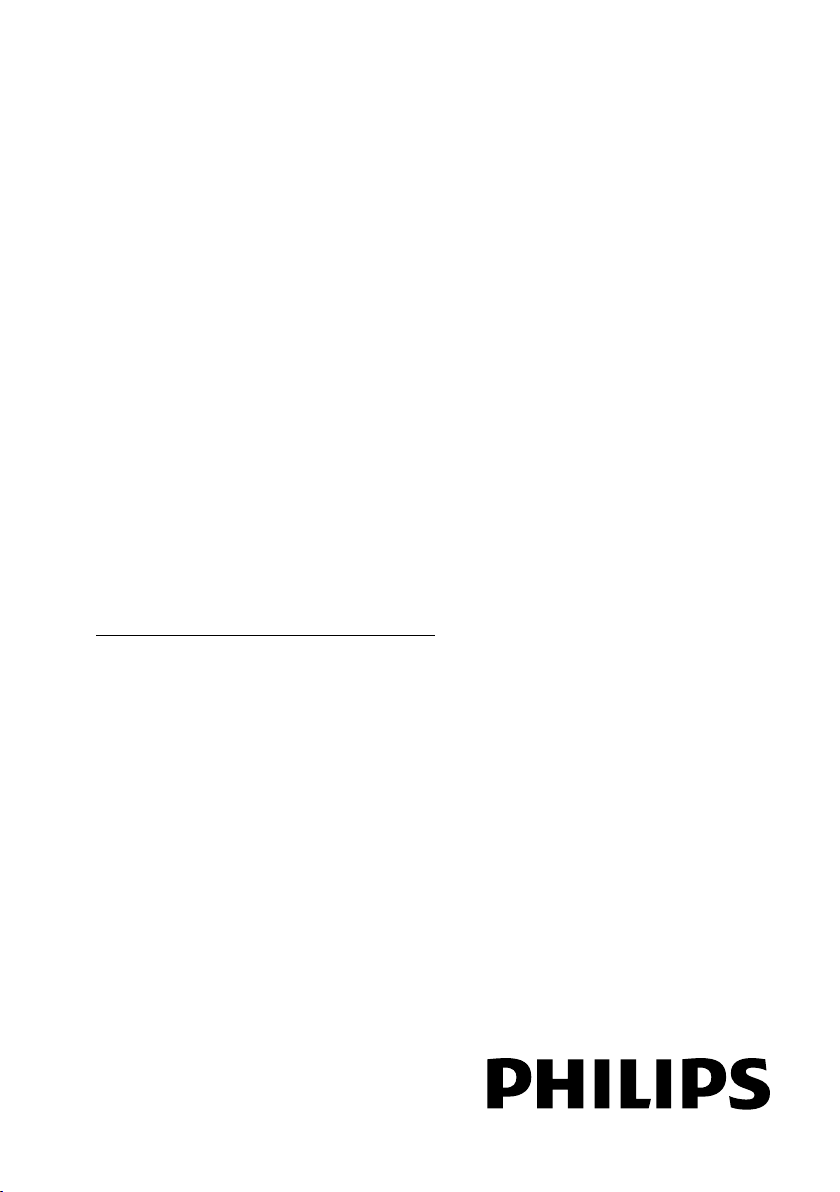
UK Посібник користувача
Register your product and get support at
www.philips.com/welcome
PFL50x8H/12
PFL50x8K/12
PFL50x8T/12
PFL50x8T/60
PFL50x8M/08
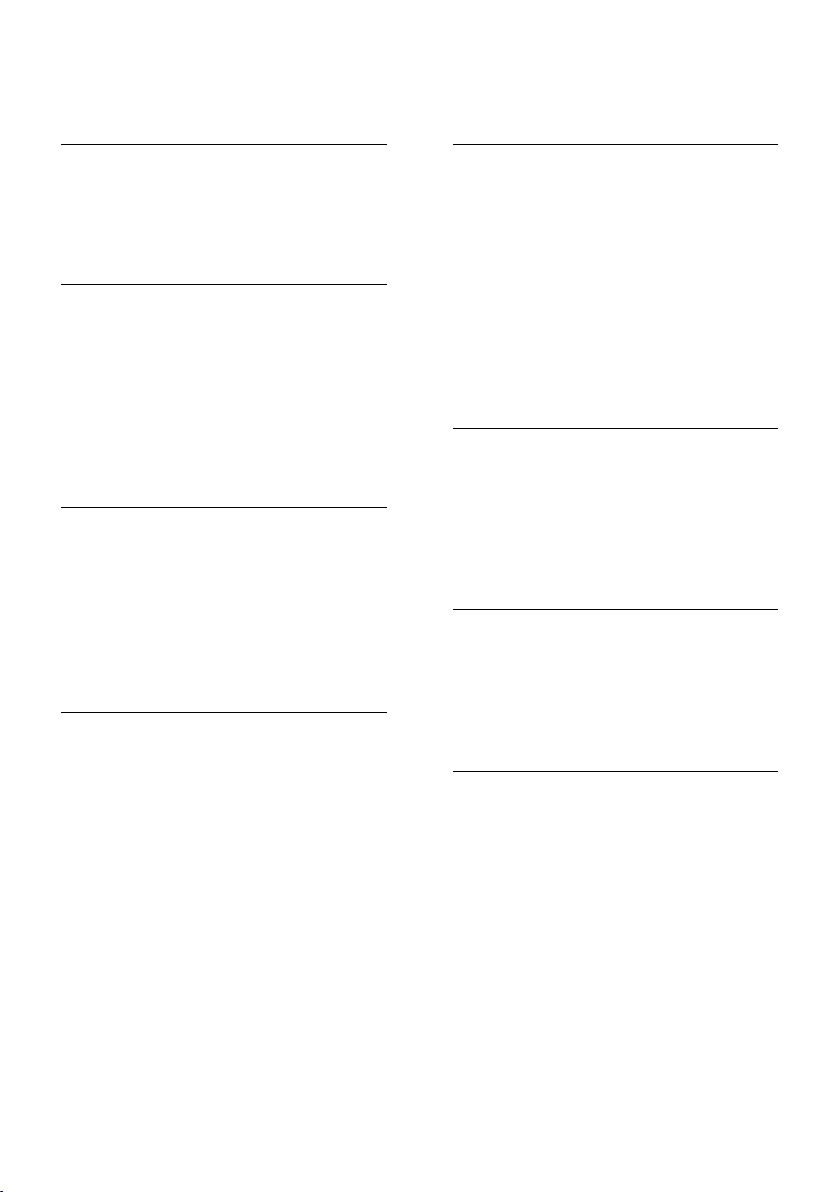
Зміст
1 Важлива інформація 3
Безпека 3
Догляд 5
Юридичні аспекти 7
Витривалість 10
Довідка і технічна підтримка 11
2 Користування телевізором 12
Елементи керування телевізором 12
перегляд телепрограм 14
Перегляд телегіда 18
Перегляд 3D-вмісту 20
Ambilight 21
Відтворення мультимедійних
файлів 22
Smart TV 26
Інтерактивне телебачення 28
3 Додаткові можливості
користування телевізором 29
Стоп-кадр у телепрограмі 29
Записування телешоу 31
Використання Skype™ 33
Гра в ігри 38
Перегляд телетексту 39
Встановлення таймерів і
блокування 40
4 Змінення налаштувань
телевізора 42
Зображення і звук 42
Канали 44
Налаштування супутникових
каналів 48
Налаштування мови 49
Налаштування універсального
доступу 50
Інші параметри 52
Оновлення програмного
забезпечення 52
Скидання всього 54
5 Підключення телевізора 55
Про кабелі 55
Під’єднання антени 56
Під’єднання інших пристроїв 56
Під'єднання інших пристроїв 63
Перегляд зображення з
підключених пристроїв 66
Налаштування пристроїв EasyLink 67
Підключення до мережі та
Інтернету 70
Під’єднання CAM (Conditional
Access Module — модуля
умовного доступу) 73
6 Усунення несправностей 74
Загальні несправності 74
Проблеми з каналами 75
Проблеми із зображенням 75
Проблеми зі звуком 76
Проблеми з підключенням 77
Проблеми з мережею 77
Звернення до компанії Philips 78
7 Технічні характеристики 79
Потужність і прийом 79
Дисплей і звук 79
роздільна здатність дисплея 79
Мультимедіа 80
Під'єднання 83
Версія довідки 83
8 Покажчик 84
UK 2
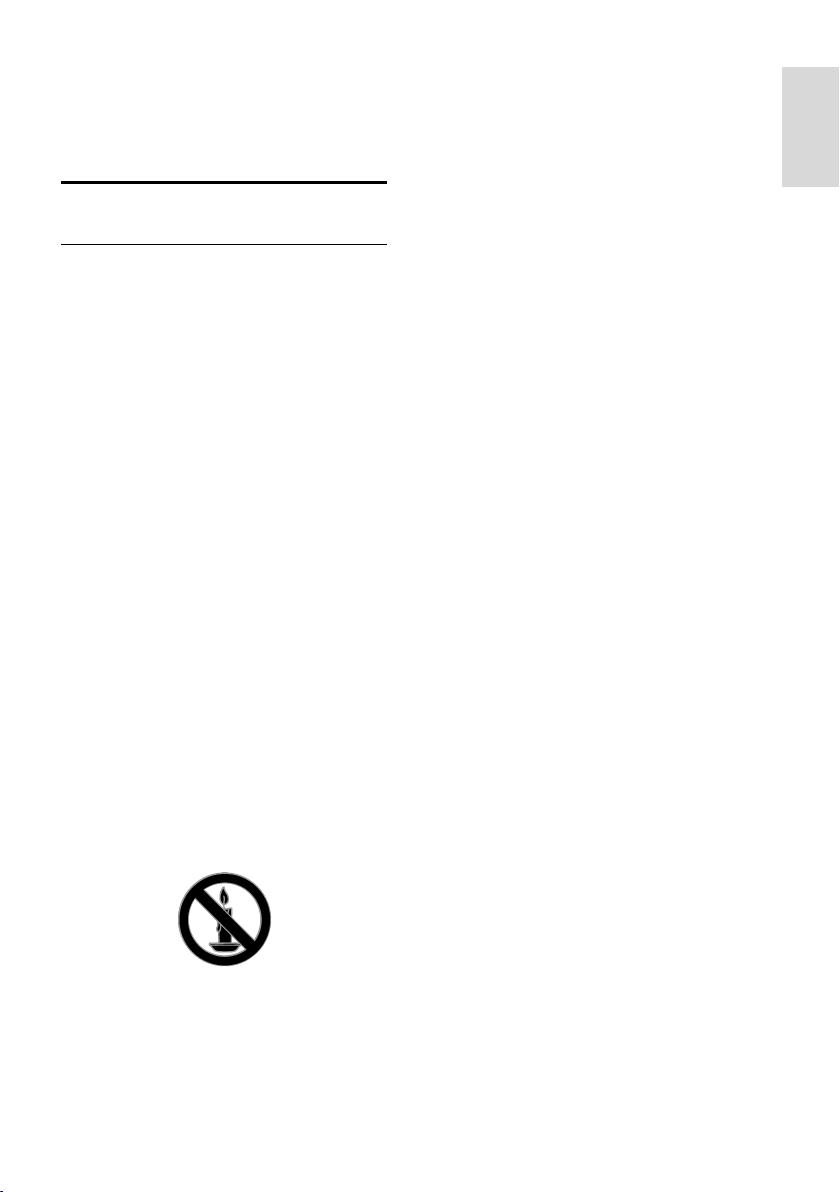
Українська
1 Важлива
інформація
Безпека
Заходи безпеки
Перед тим, як використовувати телевізор,
прочитайте та зрозумійте всі інструкції.
Якщо пристрій буде пошкоджено
внаслідок недотримання інструкцій,
гарантійні зобов'язання не будуть
застосовуватись.
Ризик ураження електричним струмом чи
пожежі!
Слідкуйте, щоб на телевізор не
потрапив дощ чи вода. Не ставте
посудини з рідиною, такі як вази,
поблизу телевізора. Якщо на чи в
телевізор пролито рідину, негайно
від'єднайте телевізор від розетки.
Зверніться до служби підтримки
клієнтів Philips, щоб перевірити
телевізор перед використанням.
Ніколи не розташовуйте телевізор,
пульт дистанційного керування чи
батареї поблизу відкритого вогню
або інших джерел тепла, включаючи
прямі сонячні промені. Для
запобігання поширенню вогню
тримайте свічки або інший вогонь
подалі від телевізора, пульта
дистанційного керування або
батарей.
Ніколи не вставляйте предмети у
вентиляційні чи інші отвори
телевізора.
Слідкуйте, щоб пульт дистанційного
керування або батареї не
контактували з дощем, водою або
надмірним теплом.
Не докладайте зусиль, користуючись
штепселем. Переконайтеся, що
роз'єм електроживлення повністю
вставлено у гніздо. Пошкоджений
штепсель може стати причиною
появи іскор або пожежі.
Під час повертання телевізора
слідкуйте, щоб кабель живлення не
натягувався. Натяг кабелю живлення
може призвести до ослаблення
з'єднання і викликати появу іскор.
Щоб від’єднати телевізор від мережі,
необхідно від’єднати штепсель.
Від’єднуючи живлення, завжди тягніть
за штепсель, а не за кабель живлення.
Впевніться, що у вас завжди є вільний
доступ до штеплеся, кабеля
живлення і розетки.
Існує ризик пошкодження телевізора!
Щоб підняти та перенести телевізор,
який важить понад 25 кг (55 фунтів),
потрібно двоє осіб.
У випадку монтування телевізора на
підставку, використовуйте тільки
підставку, що додається. Надійно
прикріпіть підставку до телевізора.
Ставте телевізор на пласку рівну
поверхню, що може витримати вагу
телевізора та підставки.
У випадку монтування телевізора на
стіні, використовуйте тільки настінне
кріплення, що може витримати вагу
телевізора. Прикріпіть настінне
кріплення до стіни так, щоб воно
могло витримати як вагу телевізора,
так і свою власну вагу. Компанія TP
Vision Netherlands B.V. не несе
відповідальності за неналежне
настінне кріплення, яке спричинило
нещасний випадок або травмування
користувача.
UK 3
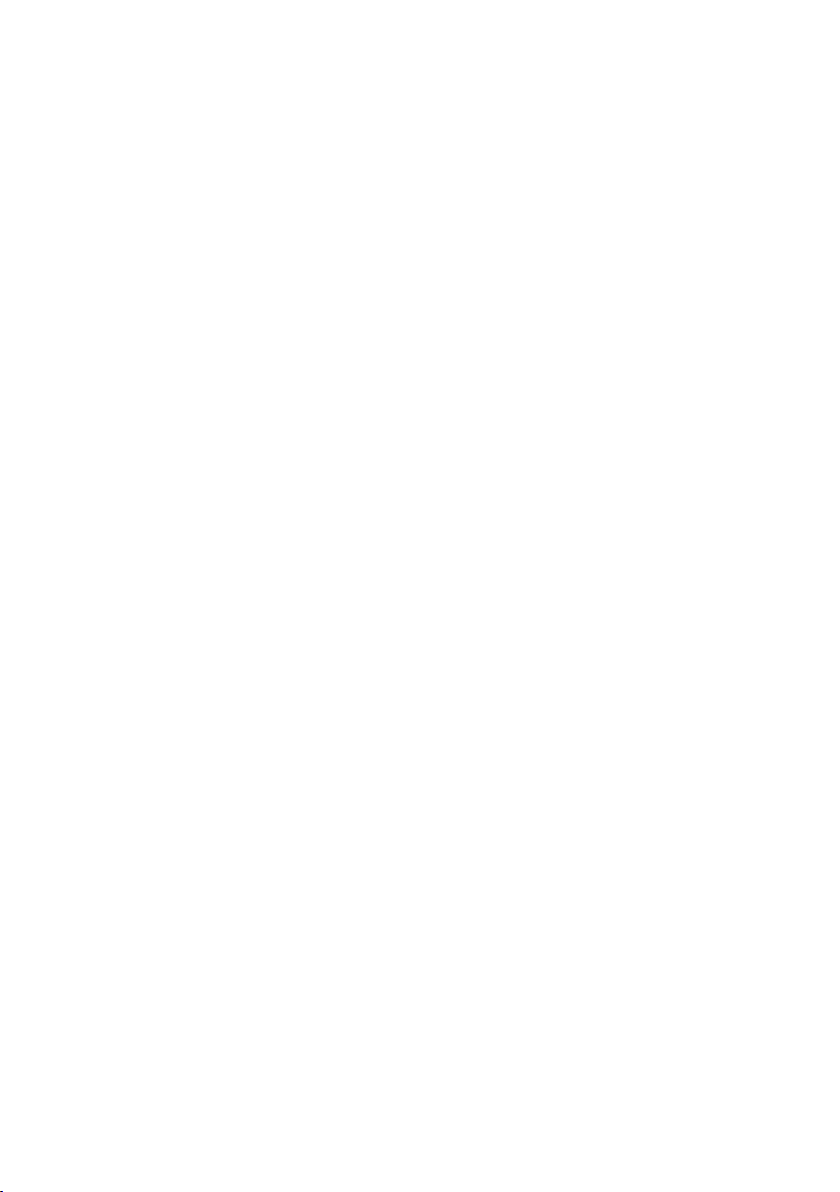
Якщо потрібно прибрати телевізор
на зберігання, демонтуйте з нього
підставку. Ніколи не кладіть телевізор
на його задню частину, якщо
встановлено підставку.
Перед тим як під'єднувати телевізор
до розетки, перевірте, чи напруга в
ній відповідає значенню,
надрукованому з тильної сторони
телевізора. Ніколи не під'єднуйте
телевізор до розетки, якщо значення
напруг різняться.
Частини виробу може бути
виготовлено зі скла. Для запобігання
травмуванню і пошкодженню
користуйтеся виробом обережно.
Ризик травмування для дітей!
Дотримуйтесь цих заходів безпеки, щоб
запобігти падінню телевізора і
травмуванню дітей:
Ніколи не ставте телевізор на
поверхню, покриту тканиною або
іншим матеріалом, за який можна
потягнути.
Слідкуйте, щоб телевізор не виступав
за краї поверхні, на якій його
встановлено.
Не ставте телевізор на високі меблі
(наприклад, книжкову шафу), якщо
меблі і телевізор не прикріплені до
стіни або не знаходяться на
відповідній підставці.
Попереджайте дітей про те, що
залазити на меблі, намагаючись
дотягнутися до високо розміщеного
телевізора, - небезпечно.
Ризик проковтування батарей!
Виріб або пульт дистанційного
керування можуть містити
батарею-«таблетку», яку можна
проковтнути. Завжди тримайте
батареї подалі від дітей!
Ризик перегрівання!
Не розміщуйте телевізор в
обмеженому просторі. Навколо
телевізора завжди має бути вільний
простір не менше 10 см (4 дюйми)
для забезпечення належної
вентиляції. Слідкуйте, щоб штори або
інші предмети не закривали
вентиляційні отвори телевізора.
Ризик травмування, пожежі або
пошкодження кабелю живлення!
Ніколи не ставте телевізор або
будь-які предмети на кабель
живлення.
Перед грозою від'єднуйте телевізор
від розетки та антени. Під час грози
не торкайтеся жодних частин
телевізора, кабелю живлення або
кабелю антени.
Ризик пошкодження слуху!
Уникайте прослуховування гучного
звуку в навушниках або протягом
тривалого часу.
Низькі температури
Якщо телевізор транспортується за
температури нижче 5°C (41°F),
розпакуйте його та зачекайте, поки
він нагріється до кімнатної
температури, перш ніж підключати
його до електромережі.
UK 4
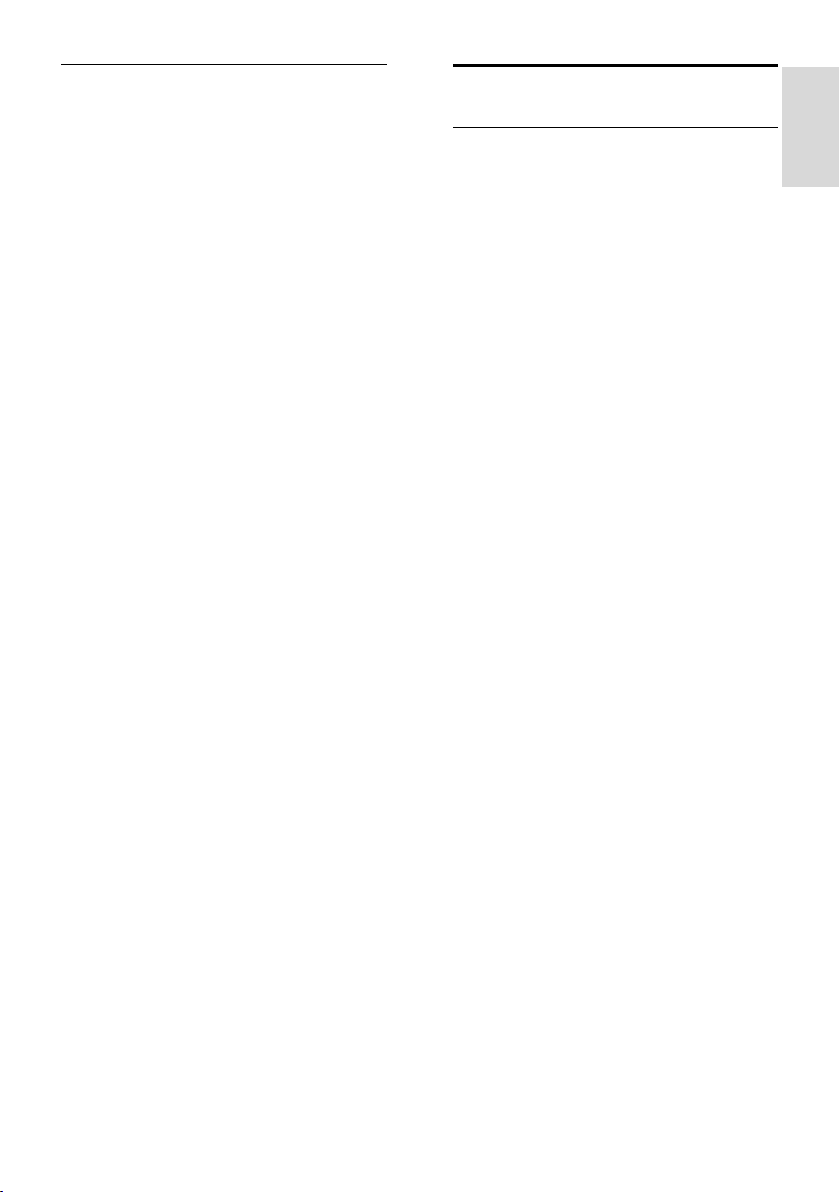
Українська
Попередження про шкоду для
здоров'я відео формату 3D
Лише для 3D-телевізорів.
Якщо Ви або хтось із Вашої сім'ї
схильний до приступів епілепсії чи
надто чутливий до світла, перед тим
як переглядати вміст зі швидкою
зміною зображень, мерехтінням
світла або 3D-вміст,
проконсультуйтеся з лікарем.
Для запобігання запамороченню,
головному болю чи втраті орієнтації
не дивіться 3D-відео надто довго. У
разі поганого самопочуття припиніть
перегляд 3D-відео і тимчасово
відкладіть потенційно небезпечні
справи (наприклад, водіння машини),
поки не зникнуть симптоми. Якщо
симптоми не зникають, не
відновлюйте перегляд 3D-відео,
попередньо не проконсультувавшись
із лікарем.
Батьки повинні стежити за
переглядом 3D-вмісту дітьми та за їх
самопочуттям під час перегляду. Не
рекомендується переглядати
3D-відео дітям до шести років,
оскільки їхня зорова система ще
недостатньо розвинена.
Використовуйте 3D-окуляри лише
для перегляду відеоматеріалів на
3D-телевізорі.
Догляд
Екран
Існує ризик пошкодити екран
телевізора! Не торкайтесь, не
притискайте, не тріть і не вдаряйте
екран будь-якими предметами.
Перед тим, як чистити, від'єднайте
телевізор від електромережі.
Чистьте телевізор і корпус м’якою
вологою ганчіркою, обережно
протираючи. Намагайтеся не
торкатися світлодіодів Ambilight на
тильній стороні телевізора. Ніколи не
використовуйте для телевізора
розчини, такі як алкоголь, хімікати
або побутові миючі засоби.
Щоб уникнути деформацій та
вигоряння кольору, витирайте краплі
якомога швидше.
Уникайте нерухомих зображень
наскільки це можливо. Нерухомими
зображеннями є зображення, які
залишаються на екрані протягом
тривалого періоду часу. До
нерухомих зображень належать
екранні меню, чорні смуги,
відображення часу тощо. Якщо
необхідно користуватися ними,
зменште контрастність і яскравість
екрана, щоб не пошкодити його.
UK 5
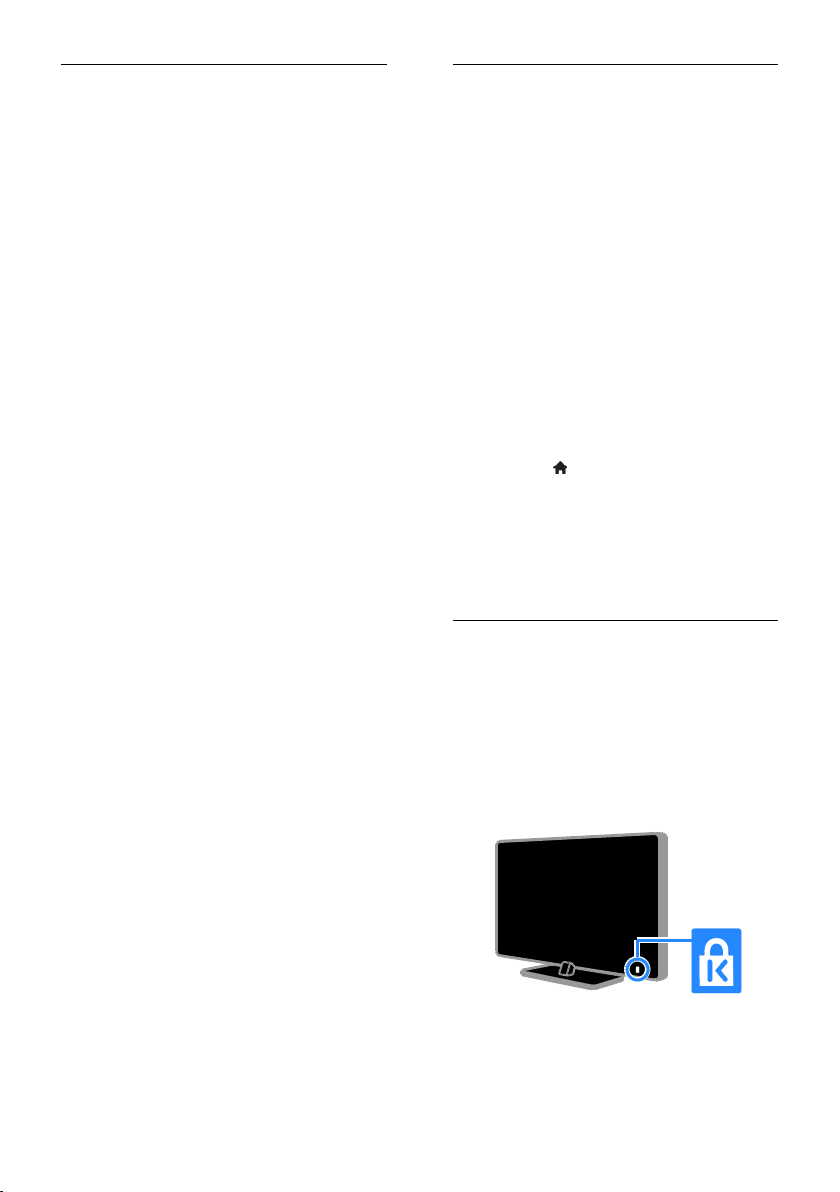
3D-окуляри
Для комплектів, що постачаються із
3D-окулярами.
При догляді за окулярами дотримуйтеся
цих інструкцій:
Чистьте лінзи чистою м’якою
тканиною (з мікроволокна або
паперової фланелі), щоб уникнути
утворення на них подряпин. Не
наносіть засіб для чищення
безпосередньо на 3D-окуляри.
Можна користуватися попередньо
зволоженими серветками для
чищення, виготовленими будь-яким із
відомих виробників лінз для
сонцезахисних окулярів.
Оберігайте 3D-окуляри від дії
прямих сонячних променів, високих
температур, вогню або води. Це
може призвести до несправності
виробу або виникнення пожежі.
Не кидайте, не згинайте лінзи
3D-окулярів та не докладайте до них
надмірну силу.
Не використовуйте засоби для
чищення, які містять спирт,
розчинники, поверхнево-активні
речовини, або віск, бензол,
розчинники, засоби від комарів та
мастила. Використання таких хімічних
речовин може призвести до
знебарвлення або утворення тріщин.
Поради щодо розміщення
Телевізор слід розташовувати так,
щоб світло не потрапляло на екран.
Оптимальна відстань від телевізора
до глядача дорівнює розміру
діагоналі екрана, помноженому на
три. Наприклад, якщо розмір екрана
телевізора по діагоналі становить 32
дюйми (81 см), ідеальна відстань для
перегляду — приблизно 2,5 м від
екрана.
Коли Ви сидите, очі повинні
знаходитися на рівні середини
екрана.
Розміщення ТВ
Вибравши розміщення телевізора
(підставка або настінне кріплення), можна
застосувати найкращі параметри звуку.
1. Натисніть .
2. Виберіть [Налаштування], потім
натисніть OK.
3. Виберіть [Параметри ТВ] > [Загальні
налашт.] > [Розміщення ТВ].
4. Виберіть [На підст. для ТВ] або
[Монтаж на стіну] і натисніть OK.
Блокування телевізора
У задній частині телевізора є щілина для
замка Kensington. Щоб убезпечити
телевізор, придбайте замок Kensington
проти злодіїв (продається окремо).
UK 6

Українська
Юридичні аспекти
Примітка
© TP Vision Netherlands B.V., 2013 Усі
права застережено. Технічні
характеристики виробів можуть бути
змінені без попередження. Товарні знаки
є власністю компанії Koninklijke Philips
Electronics N.V. або їх відповідних
власників. Компанія TP Vision Netherlands
B.V. залишає за собою право змінювати
продукцію в будь-який час без
зобов'язання вносити відповідні зміни в
раніше продані партії.
Матеріал у цьому посібнику є достатнім
для використання системи за
призначенням. Якщо виріб або його
окремі компоненти чи процедури
використовуються в інших цілях, ніж
визначено в цьому посібнику, слід
отримати підтвердження про їх
придатність і відповідність для таких
цілей. Компанія TP Vision Netherlands B.V.
гарантує, що матеріал як такий не порушує
жодних прав, захищених патентами у
США. Компанія не надає жодних інших
гарантій, у прямій чи непрямій формі.
Компанія TP Vision Netherlands B.V. не
несе відповідальності за будь-які помилки
у даному документі та будь-які проблеми,
що виникли внаслідок вмісту даного
документу. Помилки, про які буде
повідомлено компанію Philips, якомога
швидше буде виправлено й опубліковано
на веб-сайті підтримки компанії Philips.
Умови гарантії
Ризик травмування, пошкодження
телевізора або порушення умов
гарантії! Не ремонтуйте телевізор
самостійно.
Використовуйте телевізор і приладдя
тільки у спосіб, визначений
виробником.
Знаки застереження, надруковані з
тильної сторони телевізора, вказують
на ризик ураження електричним
струмом. Ніколи не знімайте кришку
телевізора. З питань обслуговування
чи ремонту завжди звертайтесь до
Служби підтримки клієнтів Philips.
Виконання будь-яких дій, прямо
заборонених у цьому посібнику, та
здійснення будь-яких процедур
регулювання чи монтажу, які не
рекомендовані або не дозволені в
цьому посібнику, призведе до
скасування гарантії.
Піксельні характеристики
Цей виріб з РК/LED екраном має велику
кількість кольорових пікселів. Хоча
відсоток ефективних пікселів становить
99,999% або більше, на екрані можуть
з'являтися постійні чорні цятки або
яскраві точки (червоні, зелені або сині).
Це структурна властивість екрана (в
рамках загальноприйнятих галузевих
стандартів), яка не вважається
несправністю.
Відповідність CE
Цей пристрій відповідає важливим
вимогам та іншим відповідним умовам
Директиви 2006/95/EC (щодо низької
напруги), 2004/108/EC (щодо ЕМС) і
2011/65/EC (ROHS).
UK 7

Відповідність стандартам щодо
електромагнітних полів (ЕМП)
Компанія TP Vision Netherlands B.V.
виробляє та продає широкий асортимент
споживчих товарів, які, як усі електронні
пристрої, здебільшого мають здатність
випромінювати та приймати
електромагнітні сигнали.
Одним із основних ділових принципів
компанії Philips є вживання всіх необхідних
заходів з охорони здоров’я та техніки
безпеки для відповідності наших виробів
усім вимогам законодавства та
стандартам щодо ЕМП, які є чинними на
момент виготовлення виробів.
Розробка, виготовлення і продаж виробів,
які не мають шкідливого впливу на
здоров'я людей, є постійною політикою
компанії Philips. Компанія TP Vision
стверджує, що згідно з наявними на
сьогоднішній день науковими даними, її
вироби є безпечними в користуванні за
умови правильного використання за їх
прямим призначенням.
Компанія Philips бере активну участь у
розробці міжнародних стандартів щодо
ЕМП і норм безпеки, попереджуючи
таким чином подальшу розробку
стандартизації для попереднього
запровадження її у своїх виробах.
Програми з відкритим кодом
Цей продукт містить програмне
забезпечення з ліцензією Open Source.
Авторські права і текст ліцензії див. у
електронному посібнику користувача
продукту. Компанія TP Vision Netherlands
B.V. пропонує на замовлення повну копію
відповідного вихідного тексту пакету
програм із відкритим кодом та
відповідним захистом авторських прав,
що дозволяється відповідними ліцензіями.
Ця пропозиція дійсна впродовж трьох
років з дати придбання виробу для
будь-якого одержувача цієї інформації.
Для отримання вихідного коду надішліть
запит англійською мовою з номером
продукту на адресу:
"Intellectual Property Department, TP Vision
Netherlands B.V., P.O. Box 80077, 5600 KA
Eindhoven, The Netherlands."
Товарні знаки й авторські права
Windows Media є зареєстрованою
торговою маркою або торговою маркою
корпорації Майкрософт у Сполучених
Штатах та/або інших країнах.
Виготовлено згідно з ліцензією Dolby
Laboratories. Dolby та символ двох літер
"D" є товарними знаками компанії Dolby
Laboratories.
Терміни HDMI та HDMI High-Definition
Multimedia Interface, а також логотип
HDMI є товарними знаками або
зареєстрованими товарними знаками
HDMI Licensing LLC у США та інших
країнах.
Kensington та Micro Saver є
зареєстрованими у США товарними
знаками корпорації ACCO World із
виданими реєстраціями та поданими
заявками в усьому світі, які очікують на
відповідь.
DLNA®, логотип DLNA та DLNA
CERTIFIED® є торговими марками,
знаками обслуговування чи знаками
сертифікації Digital Living Network Alliance.
Регульовано в одному або кількох таких
патентах США: 7 295 673; 7 460 668; 7
515 710; 7 519 274
DivX®, DivX Certified® та відповідні
логотипи є товарними знаками корпорації
Rovi Corporation або її дочірніх компаній і
використовуються на правах ліцензії.
UK 8
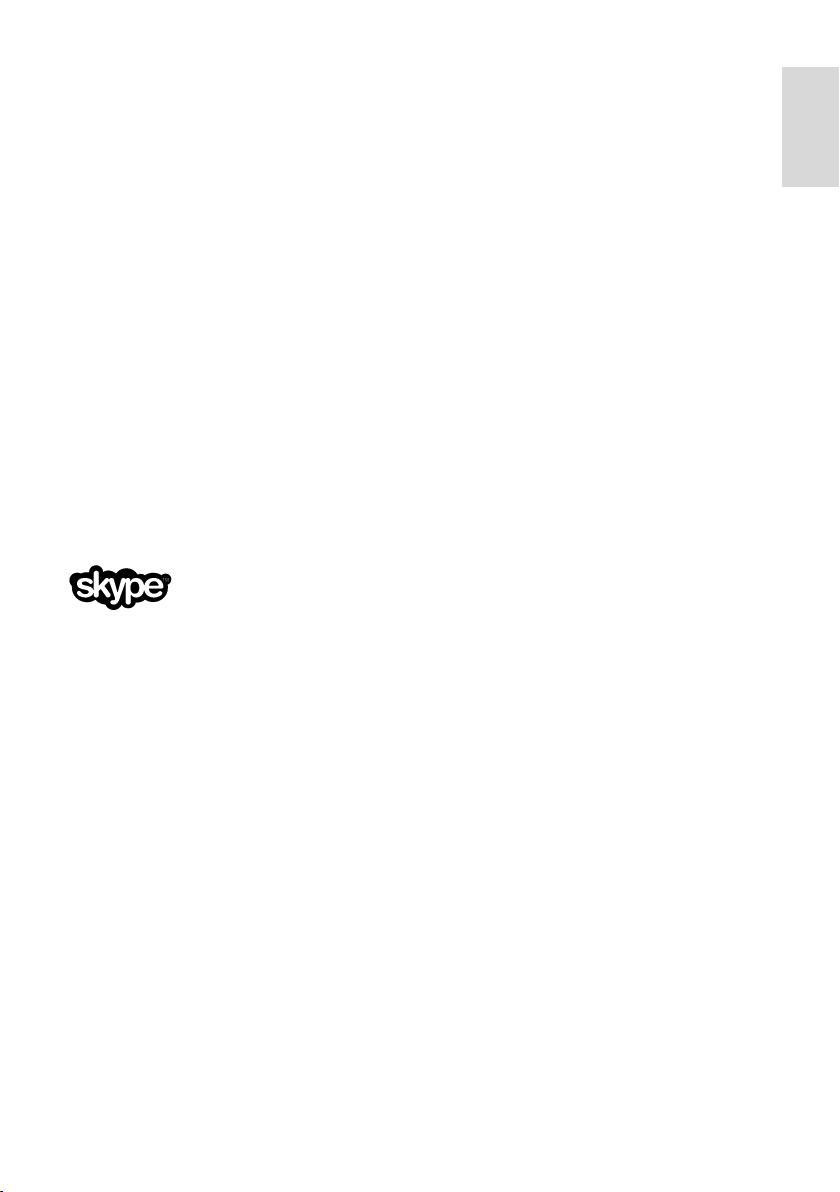
Українська
Є сертифікація DivX Certified® для
відтворення відео DivX® до HD 1080p,
включаючи преміум-контент.
ПРО ВІДЕО DIVX.: DivX® – це цифровий
відеоформат, створений DivX, LLC,
дочірньою компанією корпорації Rovi
Corporation. Цей пристрій DivX Certified®
офіційно сертифіковано для відтворення
відео DivX. Відвідайте веб-сайт divx.com,
щоб переглянути докладніші відомості та
завантажити засоби для конвертування
файлів у формат DivX.
ПРО СЛУЖБУ DIVX
VIDEO-ON-DEMAND: Цей
сертифікований пристрій DivX Certified®
необхідно зареєструвати, щоб отримати
доступ до вмісту, придбаного через
службу DivX Video-on-Demand (VOD).
Щоб отримати реєстраційний код,
перейдіть до розділу DivX VOD у меню
налаштування пристрою. Відвідайте
веб-сайт vod.divx.com, щоб отримати
докладнішу інформацію про реєстрацію.
Skype є торговою маркою компанії Skype
Limited або пов’язаних з нею компаній.
Готові вироби PlayReady
Власники вмісту використовують
технологію доступу до вмісту Microsoft
PlayReady™ для захисту своєї
інтелектуальної власності, включно із
вмістом, який охороняється авторським
правом. У цьому пристрої
використовується технологія PlayReady
для доступу до захищеного вмісту
PlayReady і/або до вмісту із захистом
WMDRM. Якщо пристрій не може
відповідним чином підтримувати
обмеження на використання вмісту,
власники вмісту можуть вимагати від
Microsoft відмінити можливість
використання пристроєм вмісту із
захистом PlayReady. Відміна не повинна
вплинути на незахищений вміст або вміст,
захищений іншими технологіями доступу.
Власники вмісту можуть вимагати
оновлення PlayReady для доступу до
вмісту. У випадку відмови проводити
оновлення буде неможливо отримати
доступ до вмісту, для якого необхідна
наявність оновлення.
Усі інші зареєстровані та незареєстровані
торгові марки є власністю їх відповідних
власників.
UK 9
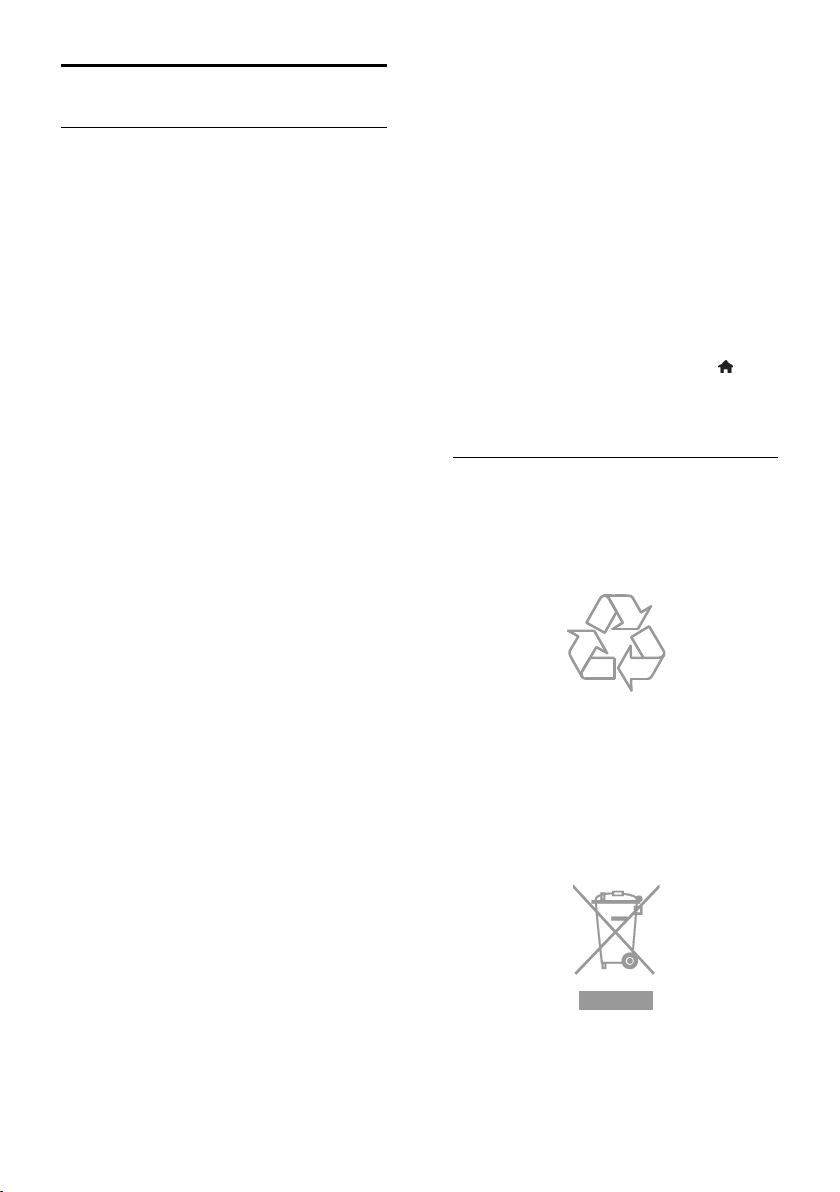
Витривалість
Енергозберігання
Цей телевізор має функції
енергозбереження. Щоб отримати доступ
до цих функцій, натисніть Зелена кнопка
на пульті ДК.
Енергозберігальні параметри
зображення: можна застосувати
комбінацію налаштувань зображення
для економії енергії. Під час
перегляду телевізора натисніть
Зелена кнопка та виберіть [Економія
енергії]. Потім виберіть параметр
зображення [Економія енергії].
Вимкнення екрана: якщо телевізор
потрібен лише для відтворення звуку,
екран телевізора можна вимкнути.
Інші функції працюватимуть у
звичайному режимі. Під час
перегляду телевізора натисніть
Зелена кнопка та виберіть
[Вимкнення екрана].
Датчик світла: якщо довкола
темнішає, вбудований датчик
довколишнього світла знижує
яскравість екрана телевізора. Щоб
увімкнути датчик, натисніть під час
перегляду телевізора Зелена кнопка
та виберіть [Світловий сенсор].
Низький рівень споживання енергії
в режимі очікування: удосконалена
схема живлення знижує споживання
енергії телевізора до надзвичайно
низького рівня, не перешкоджаючи
функціональності телевізора в режимі
очікування.
Автоматичне вимкнення телевізора:
для заощадження енергії налаштуйте
телевізор автоматично вимикатися
через певний проміжок часу
неактивності. Під час перегляду
телевізора натисніть Зелена кнопка
та виберіть [Автомат. вимкнення].
Потім виберіть проміжок часу, після
якого телевізор вимикатиметься.
Вимикання неактивних пристроїв:
вимикання під’єднаних пристроїв, які
підтримують функцію EasyLink
HDMI-CEC (Consumer Electronic
Control). Під час перегляду
телевізора натисніть Зелена кнопка
та виберіть [Вимк. неактивні
пристрої].
Регулювання споживання енергії:
удосконалена система регулювання
енергії допомагає зберігати енергію,
що споживається телевізором. Щоб
перевірити, як користувацькі
параметри телевізора впливають на
споживання енергії, натисніть і
виберіть [Налаштування] > [Перегл.
демо] > [Демонстрація Active
Control].
Утилізація
Виріб виготовлено з високоякісних
матеріалів і компонентів, які можна
переробити та використовувати
повторно.
Позначення у вигляді перекресленого
контейнера для сміття на виробі означає,
що на цей виріб поширюється дія
Директиви Ради Європи 2002/96/EC.
Дізнайтеся про місцеву систему
розділеного збору електричних та
електронних пристроїв.
UK 10

Українська
Дійте згідно з місцевими законами і не
утилізуйте старі вироби зі звичайними
побутовими відходами. Належна
утилізація старого пристрою допоможе
запобігти негативному впливу на
навколишнє середовище та здоров'я
людей.
Виріб містить батареї, які відповідають
Європейським Директивам 2006/66/EC і
які не можна утилізувати зі звичайними
побутовими відходами. Дізнайтеся про
місцеву систему розділеного збору
батарей, оскільки належна утилізація
допоможе запобігти негативному впливу
на навколишнє середовище та здоров'я
людей.
Маркування енергоефективності
Європейське маркування ефективності
повідомляє про клас енергоефективності
пристрою. Що зеленіший клас
енергоефективності пристрою, то менше
енергії він споживає.
На маркуванні позначено клас
енергоефективності пристрою, середнє
споживання енергії під час роботи та
середнє споживання енергії за рік.
Відомості про енергетичні
характеристики пристрою можна також
знайти веб-сайті компанії Philips для вашої
країни за адресою www.philips.com/TV.
Довідка і технічна
підтримка
Використання довідки
Для доступу до меню [Довід.] на екрані
натисніть Синя кнопка.
Щоб вийти з меню [Довід.], натисніть .
Відвідайте веб-сайт компанії Philips
Якщо [Довід.] на екрані немає потрібної
інформації, зверніться до мережевої
технічної підтримки за адресою
www.philips.com/support.
На веб-сайті служби підтримки компанії
Philips ви також можете:
знайти відповіді на запитання, що
часто задаються;
завантажити PDF-версію цього
посібника користувача, яку можна
роздрукувати;
надіслати конкретне запитання
електронною поштою;
поспілкуватися зі службою підтримки
клієнтів Philips (доступно лише в
деяких країнах)
Використання посібника з
під'єднання Philips
Простий у використанні посібник із
під'єднання допоможе під’єднати
телевізор до інших пристроїв. Відвідайте
веб-сайт
http://www.connectivityguide.philips.com.
пошукати відповідь на форумі,
присвяченому телевізорам
Можливо, спільнота користувачів
телевізорів Philips вже отримала відповідь
на ваше питання. Відвідайте веб-сайт
www.supportforum.philips.com.
Звернення до компанії Philips
Також по допомогу можна звернутися до
Центру обслуговування клієнтів Philips у
своїй країні. Номер наведено в
документах, що додано до цього
пристрою, або його можна дізнатися в
Інтернеті за адресою
www.philips.com/support.
Перш ніж зв’язуватися з компанією Philips,
запишіть модель та серійний номер
вашого телевізора. Ці дані можна знайти
на зворотному боці телевізора або на
його упаковці.
UK 11
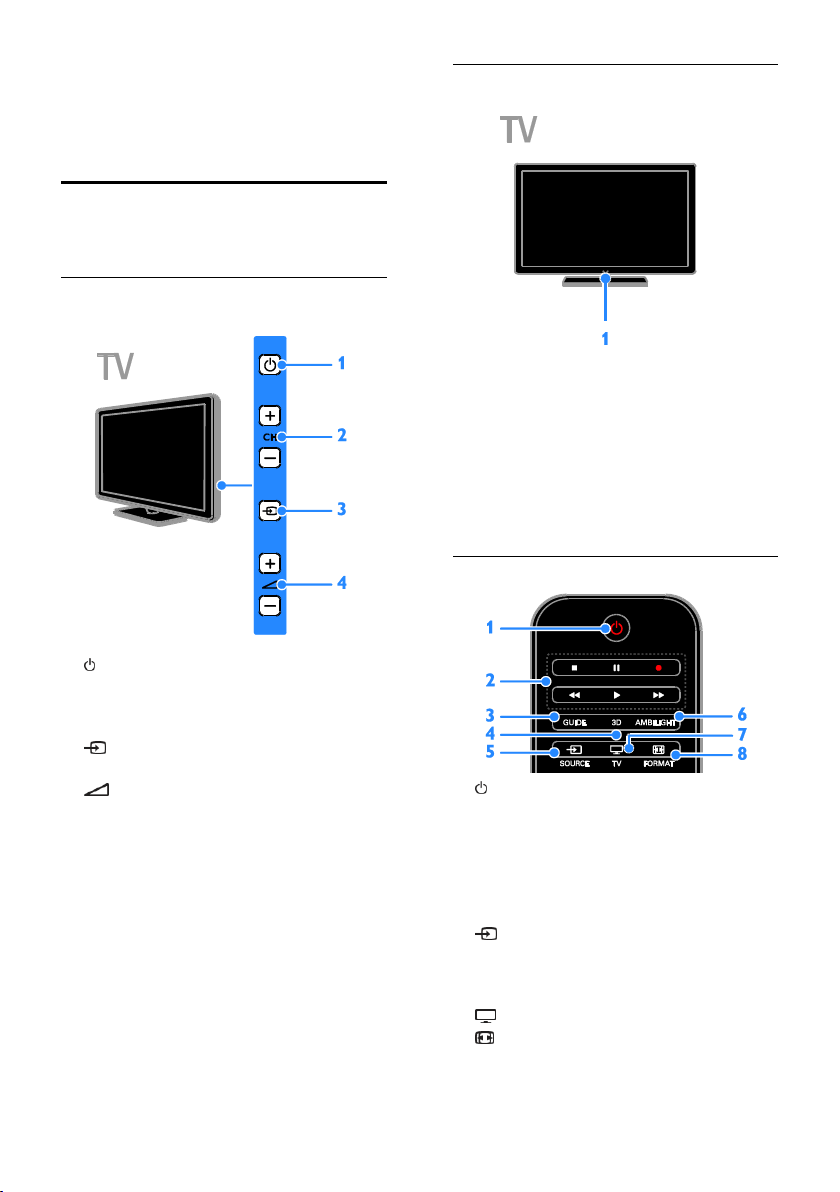
2 Користування
телевізором
Елементи керування
телевізором
Елементи керування на задній панелі
Датчики та індикатори
1. Індикатор режиму очікування та
датчик дистанційного керування
Індикатор режиму очікування позначає,
що телевізор перебуває в режимі
очікування. Спрямовуйте пульт
дистанційного керування на сенсор.
Упевніться, що лінію наведення пульта на
телевізор ніщо не перегороджує.
Дистанційне керування
1. (режим очікування): увімкнення та
вимкнення телевізора.
2. CH +/-: перехід до наступного або
попереднього каналу.
3. (SOURCE): перегляд під’єднаного
пристрою.
4. +/- (Гучність): збільшення або
зменшення рівня гучності.
UK 12
1. (режим очікування): увімкнення
телевізора або перемикання в режим
очікування.
2. Кнопки відтворення: керування
відтворенням файлів мультимедіа.
3. GUIDE: доступ до телегіда.
4. 3D: перемикання в режим 3D.
5. SOURCE: перегляд під’єднаного
пристрою.
6. AMBILIGHT: увімкнення або вимкнення
функції Ambilight.
7. TV: перегляд телевізора.
8. FORMAT: зміна формату
зображення.
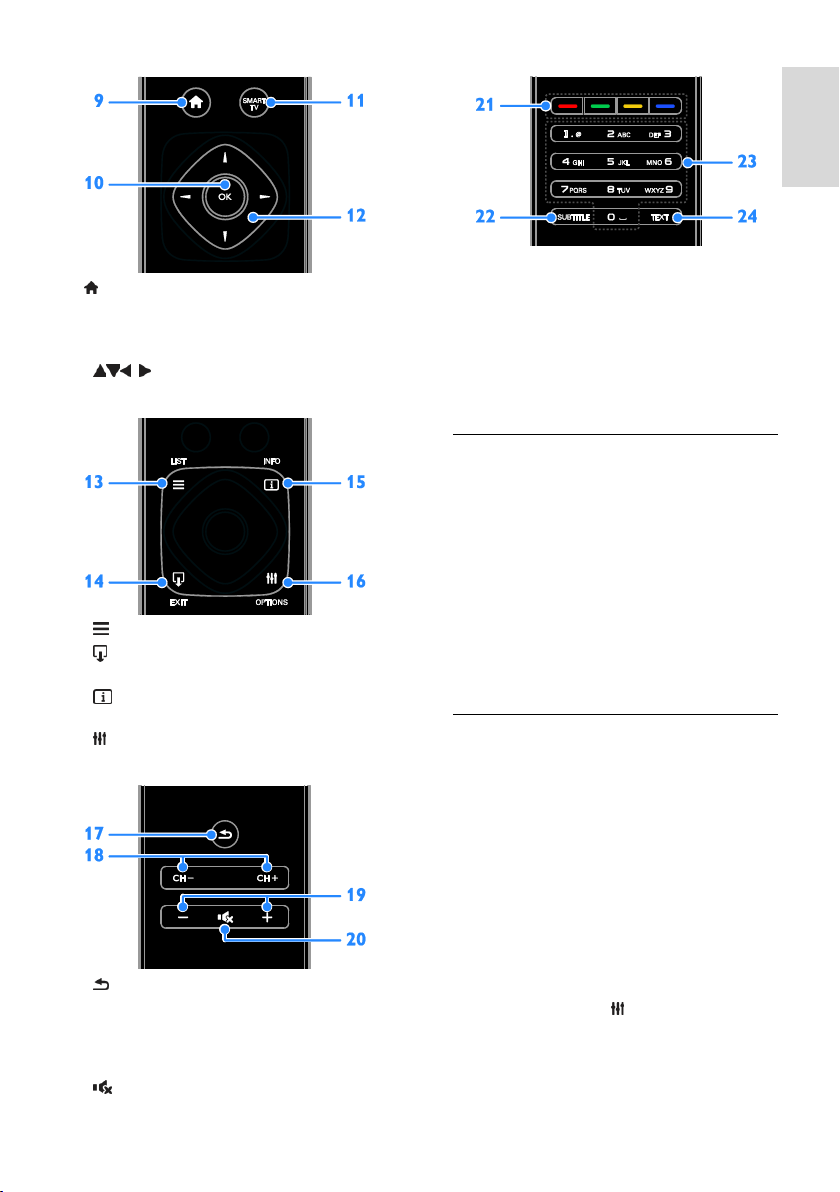
Українська
9. (Дім): доступ до головного меню.
10. OK: підтвердження введення або
вибору.
11. SMART TV: доступ до Smart TV.
12. (Кнопки навігації): навігація в
меню та вибір потрібних пунктів.
13. LIST: доступ до списку телеканалів.
14. EXIT: вихід із меню або функцій
телевізора.
15. INFO: відобразити інформацію про
поточну діяльність.
16. OPTIONS: доступ до наявних
параметрів, меню зображення та звуку.
17. (Задня панель): повернення до
попереднього меню або вихід із функції
телевізора.
18. CH - / CH +: перемикання каналів.
19. +/- (Гучність): регулювання звуку.
20. (Вимкнення звуку): вимкнення або
відновлення звуку.
21. Кольорові кнопки: вибір завдань або
параметрів.
22. SUBTITLE: вмикання або вимикання
субтитрів.
23. 0-9 (Кнопки з цифрами): вибір
телеканалів чи введення тексту.
24. TEXT: вмикання або вимикання
телетексту.
Елементи керування EasyLink
Якщо до телевізора під’єднано пристрої,
сумісні з функцією HDMI-CEC (Consumer
Electronic Control), наприклад програвач
Blu-ray чи домашній кінотеатр, ви можете
керувати ними тим самим пультом ДК.
Просто ввімкніть EasyLink після
під’єднання.
Докладніше про функцію Easylink дів. у
розділі Підключення телевізора >
Налаштування пристроїв Easylink >
Керування пристроями (cтор. 68).
Екранний пульт ДК
Також пристроями з підтримкою
HDMI-CEC можна керувати за
допомогою інших кнопок, які
відображаються в ЕПДК. Після
під’єднання впевніться, що функцію
Easylink увімкнено. Докладніше про
функцію Easylink дів. у розділі
Підключення телевізора > Налаштування
пристроїв Easylink > Керування
пристроями (cтор. 68).
Доступ до екранного пульта ДК
1. Під час перегляду вмісту з під'єднаного
пристрою натисніть OPTIONS.
2. Виберіть [Відобр. пульт ДК], потім
натисніть OK.
3. Виберіть кнопку на екрані та натисніть
OK.
UK 13
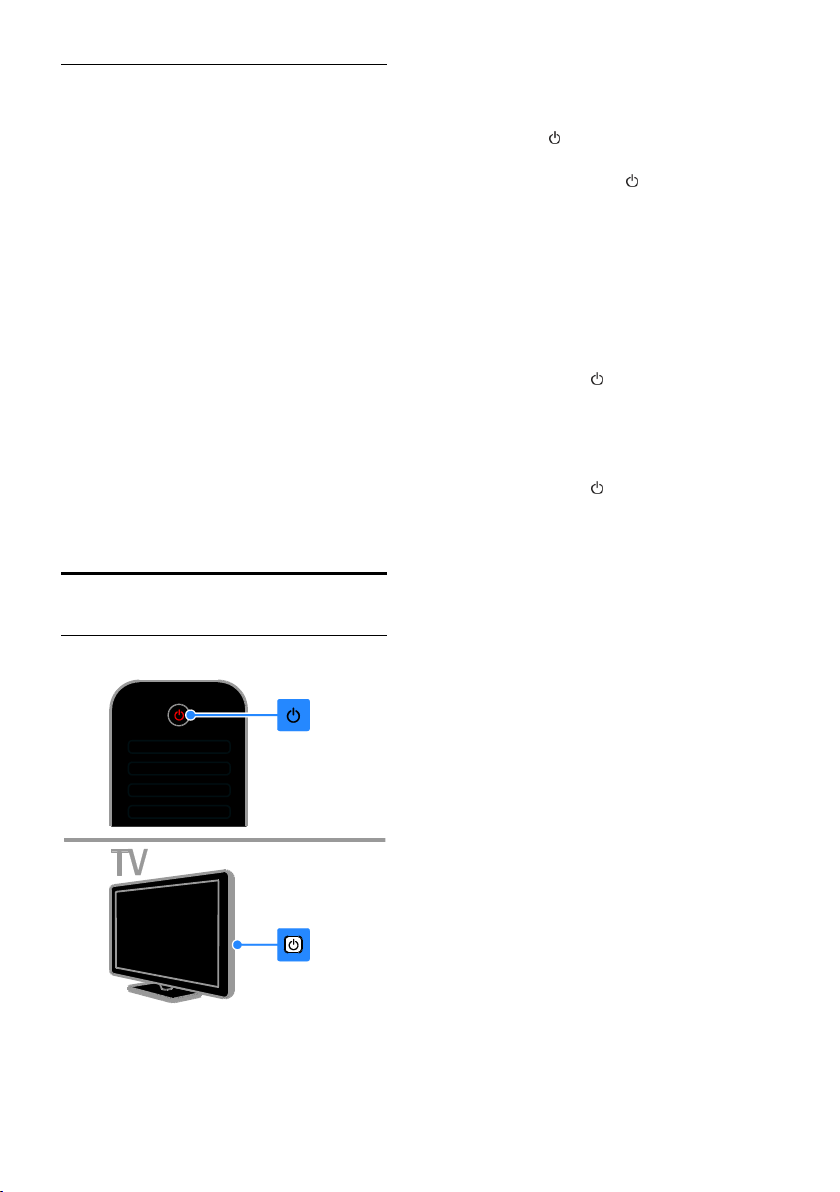
керуванням за допомогою
смартфону
За допомогою програми для смартфона
Philips MyRemote можна використовувати
смартфон як допоміжний пункт ДК та
навіть як клавіатуру. Також можна
переглядати на телевізорі слайдшоу із
зображень на смартфоні.
Примітка. Упевніться, що телевізор і
смартфон підключені до тієї самої
локальної мережі. Докладніше про
функцію Easylink дів. у розділі
Підключення телевізора > Підключення
до мережі та Інтернету (cтор. 70).
Щоб завантажити програму Philips
MyRemote, дотримуйтеся таких
інструкцій:
1. Відвідайте сайти Apple App Store або
Google Play, щоб завантажити програму
Philips MyRemote на смартфон.
2. Виконайте вказівки, надані магазином
програм.
перегляд телепрограм
Увімкнення та вимкнення телевізора
Увімкнення телевізора
Під’єднайте телевізор до розетки та
ввімкніть електроживлення.
Якщо телевізор не ввімкнено,
індикатор режиму очікування
залишається вимкненим. Натисніть
кнопку на телевізорі.
Якщо індикатор режиму очікування
горить, натисніть на пульті ДК.
Примітка. Телевізор увімкнеться з
невеликою затримкою.
Порада. Щоб увімкнути телевізор із
режиму очікування, якщо не вдається
знайти пульт дистанційного керування,
натисніть будь-яку кнопку на телевізорі.
Перемикання телевізора в режим
очікування
Натисніть кнопку на пульті
дистанційного керування.
Індикатор режиму очікування на
телевізорі перемикається на червоний.
Вимкнення телевізора
Натисніть кнопку на телевізорі.
Індикатор режиму очікування на
телевізорі вимикається.
Примітка. Хоча цей телевізор споживає
дуже мало енергії, коли вимкнений або
перебуває в режимі очікування, він все
одно споживає трохи енергії. Якщо ви
плануєте не використовувати телевізор
довгий період часу, від’єднайте його від
електромережі.
Автоматичне вимкнення
Можна заощаджувати електроенергію
завдяки енергозберігальним
налаштуванням телевізора, за
промовчанням їх активовано. Якщо
протягом чотирьох годин взаємодія з
користувачем (наприклад, натискання
кнопки пульта дистанційного керування
або кнопки на телевізорі) відсутня,
телевізор автоматично переходить у
режим очікування.
Деактивація функції автоматичного
вимкнення:
1. Під час перегляду ТВ натисніть Зелена
кнопка на пульті дистанційного керування.
2. Виберіть [Автомат. вимкнення], потім
натисніть OK.
3. Використовуйте Кнопки навігації для
вибору, потім натисніть OK.
UK 14

Українська
Налаштування рівня гучності
телевізора
Збільшення або зменшення рівня
гучності телевізора.
Натисніть кнопку +/- на пульті
дистанційного керування.
Натисніть кнопку +/- на
телевізорі.
Вимкнення або увімкнення звуку
телевізора.
Натисніть на пульті дистанційного
керування, щоб вимкнути звук.
натисніть ще раз, щоб відновити
звук.
Налаштування рівня гучності навушників
1. Натисніть .
2. Виберіть [Налаштування] > [Параметри
ТВ] > [Звук] > [Гучність навушн.] і
натисніть OK.
3. Виберіть рівень.
Перемикання телеканалів
Натисніть CH +/- на пульті
дистанційного керування або на
телевізорі.
Натисніть Кнопки з цифрами на
пульті ДК, щоб ввести номер каналу.
Керування обраними каналами
Можна переглядати всі канали або тільки
канали зі списку обраних.
Створення списку обраних каналів
1. Натисніть LIST.
Відобразиться список каналів.
2. Виберіть канал, який потрібно
позначити як обраний, і натисніть
OPTIONS.
3. Виберіть [Додавання/видалення
вибраного], після чого натисніть OK.
Обраний канал позначений зірочкою.
Щоб видалити канал зі списку обраних,
виберіть [Додавання/видалення
вибраного], потім натисніть OK.
Відображення списку обраних каналів
1. Натисніть LIST, після чого виберіть
OPTIONS.
2. Виберіть [Список] > [Вибране] для
відображення каналів у списку обраних.
3. Для підтвердження натисніть OK.
UK 15
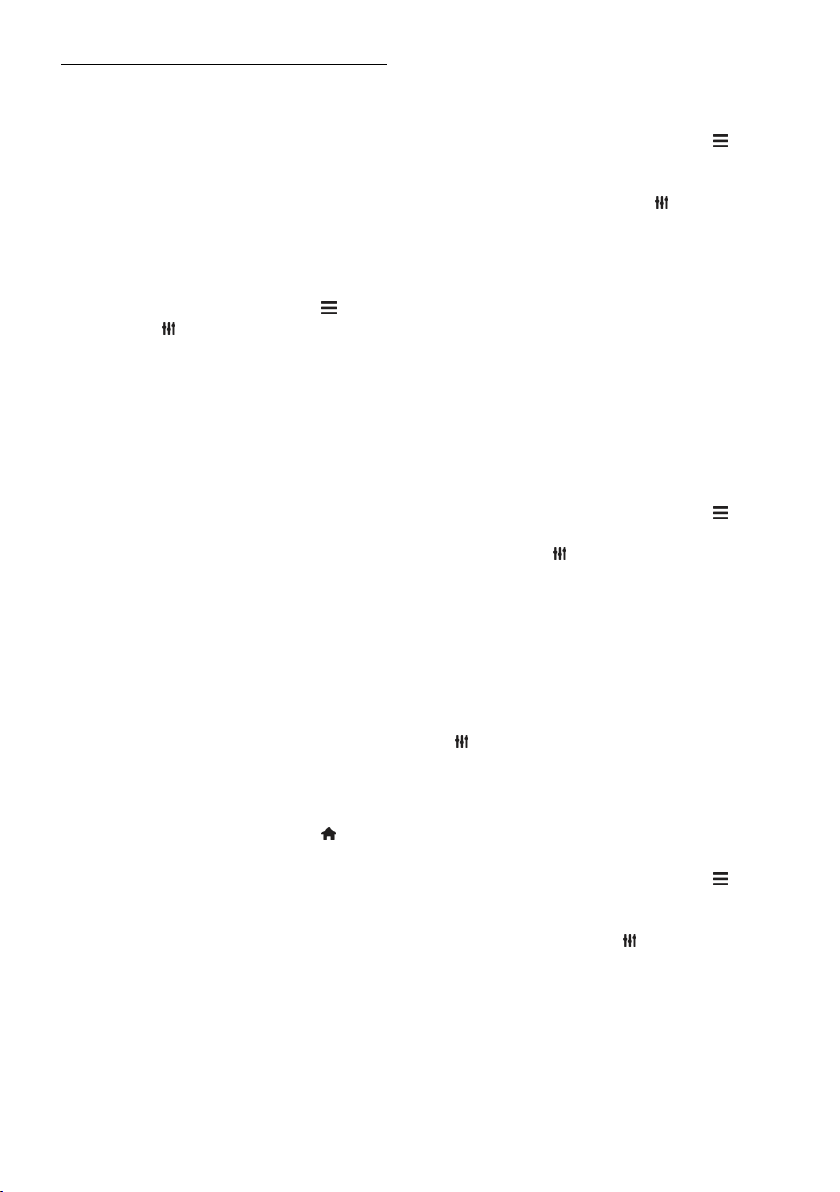
Керування списком каналів
Після встановлення каналів можна:
Фільтрувати канали.
Переключатися між каналами з
кабелю чи антени.
Перейменовувати канали.
Змінити послідовність каналів.
Блокувати канал.
Прослуховуйте цифрові радіоканали.
Фільтрування каналів
1. Під час перегляду ТВ натисніть LIST.
2. Натисніть OPTIONS і виберіть
[Фільтр].
3. Виберіть параметр і натисніть OK.
[Цифр. і аналог.]: відображення всіх
каналів у списку каналів.
[Цифрові телеканали]: відображення
лише цифрових каналів.
[Аналогові канали]: відображення
лише аналогових каналів.
[Без обмежень/закодовані]:
відображення всіх каналів у списку
каналів.
[Закодовані канали]: відображення
лише закодованих каналів.
[Канали без обмежень]:
відображення лише вільних каналів.
Примітка. Робота функції фільтрування
залежить від постачальника послуг.
Перемикання між каналами з кабелю чи
антени
Під час перегляду телевізора можна
перемикатися між каналами з кабелю чи
антени.
1. Під час перегляду ТВ натисніть .
2. Виберіть [Налаштування] > [Параметри
каналів] > [Встановлення каналу] >
[Під'єднання антени].
3. Виберіть [Антена (DVB-T)] для
перегляду каналів з антени або [Кабель
(DVB-C)] для перегляду каналів з кабелю,
потім натисніть OK.
Перейменування каналів
Коли вибрано канал. з’являється його
назва. Можна змінити назву каналу.
1. Під час перегляду ТВ натисніть LIST.
Відобразиться список каналів.
2. Виберіть канал, який потрібно
перейменувати, і виберіть OPTIONS.
3. Виберіть [Перейм.], після чого
натисніть OK.
Відобразиться віртуальна клавіатура.
4. Натисніть Кнопки навігації, щоб
вибрати кожен символ, потім натисніть
OK.
5. Після завершення виберіть [Готово],
потім натисніть OK для підтвердження.
Зміна послідовності каналів
Після встановлення каналів, можна
змінити послідовність розташування
каналів у списку відповідно до своїх
уподобань.
1. Під час перегляду ТВ натисніть LIST.
Відобразиться список каналів.
2. Натисніть OPTIONS.
3. Виберіть [Перевпорядкувати], потім
натисніть OK.
4. Виберіть канал, порядок якого потрібно
змінити, і натисніть OK.
5. Натисніть кнопку Кнопки навігації, щоб
перемістити позначений канал в інше
місце розташування, а тоді натисніть OK.
6. Після завершення натисніть
OPTIONS.
7. Виберіть [Вихід зі зміни послідовності],
потім натисніть OK.
Блокування каналу
Можна запобігти перегляду каналу без
дозволу, заблокувавши його.
1. Під час перегляду ТВ натисніть LIST.
Відобразиться список каналів.
2. Виберіть канал, який потрібно
блокувати, і натисніть OPTIONS.
3. Виберіть [Заблокувати канал], після
чого натисніть OK.
4. За потреби введіть ПІН-код.
Канал позначатиметься у списку каналів
піктограмою блокування.
Порада. Для перегляду заблокованого
каналу потрібно буде вводити PIN-код на
запит.
UK 16

Українська
Прослуховування цифрових радіоканалів
Якщо у вашому регіоні транслюються
радіоканали, ви можете слухати їх. Вони
встановлюються автоматично під час
встановлення телевізійних каналів.
1. Під час перегляду ТВ натисніть LIST.
Відобразиться список каналів.
2. Натисніть OPTIONS.
3. Виберіть [Фільтр] > [Радіо], потім
натисніть OK.
4. Виберіть радіоканал і натисніть кнопку
OK.
Перегляд зображення з підключених
пристроїв
Перш ніж переглядати вміст із пристрою,
під’єднайте його до телевізора. Див.
розділ Підключення телевізора >
Підключення пристроїв (cтор. 56).
Вибір пристрою за допомогою SOURCE
1. Натисніть SOURCE.
2. Виберіть пристрій і натисніть кнопку
OK.
Вибір пристрою через головне меню
1. Натисніть .
2. Виберіть [Джерело], потім натисніть
OK.
3. Виберіть пристрій і натисніть кнопку
OK.
Відомості про додавання та керування
під’єднаними пристроями див. у розділі
Підключення телевізора > Перегляд
зображення з підключених пристроїв >
Змінення налаштувань пристрою (cтор.
66).
Використання заводських
налаштувань зображення та звуку
Від початку на телевізорі встановлено
налаштування зображення та звуку. Ви
можете застосовувати ці налаштування
або змінити їх.
Вибір потрібного налаштування
зображення
1. Під час перегляду ТВ натисніть
OPTIONS.
2. Виберіть [Зображення і звук] > [Стиль
зображ.], потім натисніть OK.
3. Виберіть параметр і натисніть OK.
[Персональні]: застосування
особистих налаштувань зображення.
[Яскравий]: динамічні та яскраві
насичені кольори, ідеальні для
перегляду вдень.
[Природне]: налаштування для
природного відтворення
зображення.
[Стандартний]: заводські
налаштування, які найкраще
відповідають більшості середовищ і
більшості типів відео.
[Фільм]: найкращі налаштування для
перегляду фільмів.
[Фото]: найкращі налаштування для
перегляду фотографій.
[Економія енергії]: налаштування для
максимального енергозаощадження.
Вибір потрібного налаштування звуку
1. Під час перегляду ТВ натисніть
OPTIONS.
2. Виберіть [Зображення і звук] > [Стиль
звуку], потім натисніть OK.
3. Виберіть параметр і натисніть OK.
[Персональні]: застосування
особистих налаштувань звуку.
[Оригінал]: налаштування, які
найкраще відповідають більшості
середовищ і більшості типів аудіо.
[Фільм]: найкращі налаштування для
перегляду фільмів.
[Музика]: найкращі налаштування для
прослуховування музики.
[Гра]: найкращі налаштування для
ігор.
[Новини]: найкращі налаштування для
мовлення, наприклад новин.
UK 17

Зміна формату зображення
Можна змінити формат зображення у
відповідності до джерела відео.
1. Натисніть FORMAT.
2. Виберіть формат зображення та
натисніть кнопку OK.
Доступні формати зображення залежать
від джерела відеосигналу:
[Автозаповнення]: налаштування
зображення відповідно до розміру
екрана (субтитри залишаються
видимими). Рекомендовано для
мінімального спотворення
зображення на екрані, але не для
стандарту високої чіткості чи
комп'ютера.
[Автозбільшення]: збільшення
зображення до розміру екрана.
Рекомендовано для мінімального
спотворення зображення на екрані,
але не для стандарту високої чіткості
чи комп'ютера.
[Суперзбільшення]: усунення чорних
смуг з боків зображення у форматі
4:3. Не рекомендується для
стандарту високої чіткості чи
комп'ютера.
[Кіноформат 16:9]: збільшення
формату 4:3 до формату 16:9. Не
рекомендується для стандарту
високої чіткості чи комп'ютера.
[Широкий екран]: відображення
широкоформатного вмісту
нерозтягнутим. Не рекомендується
для стандарту високої чіткості чи
комп'ютера.
[Без зміни масштабу]: забезпечення
максимальної деталізації для роботи з
комп'ютером. Доступно лише, якщо
режим ПК увімкнено в меню
зображення.
[4:3]: відображення класичного
формату 4:3.
Перегляд телегіда
Можливості
NonPublish
Можна переглянути розклади каналів і
короткий опис програм для цифрових
телеканалів за допомогою телегідів,
наданих постачальниками послуг.
Наявність розкладу програм в Інтернеті
залежить від постачальника послуг.
Телегіди можна переглядати одним із
двох методів:
Від постачальника послуг
З Інтернету
Телегід каналу неможливо переглянути,
якщо:
вікове обмеження каналу дорівнює
або вище, ніж вікове обмеження \,
встановлене на телевізорі.
канал заблоковано.
Від постачальника послуг
Виберіть телегід постачальника послуг
Перед використанням телегіда перевірте
наступні налаштування.
1. Натисніть .
2. Виберіть [Налаштування] > [Параметри
ТВ] > [Загальні налашт.] > [Телегід].
3. Виберіть [Від транслятора], потім
натиснітьOK.
Доступ до телегіда постачальника послуг
1. Натисніть .
2. Виберіть [Телегід], потім натисніть OK.
3. Під час першого перегляду телегіда
виконуйте вказівки на екрані, щоб оновити
телегід.
UK 18
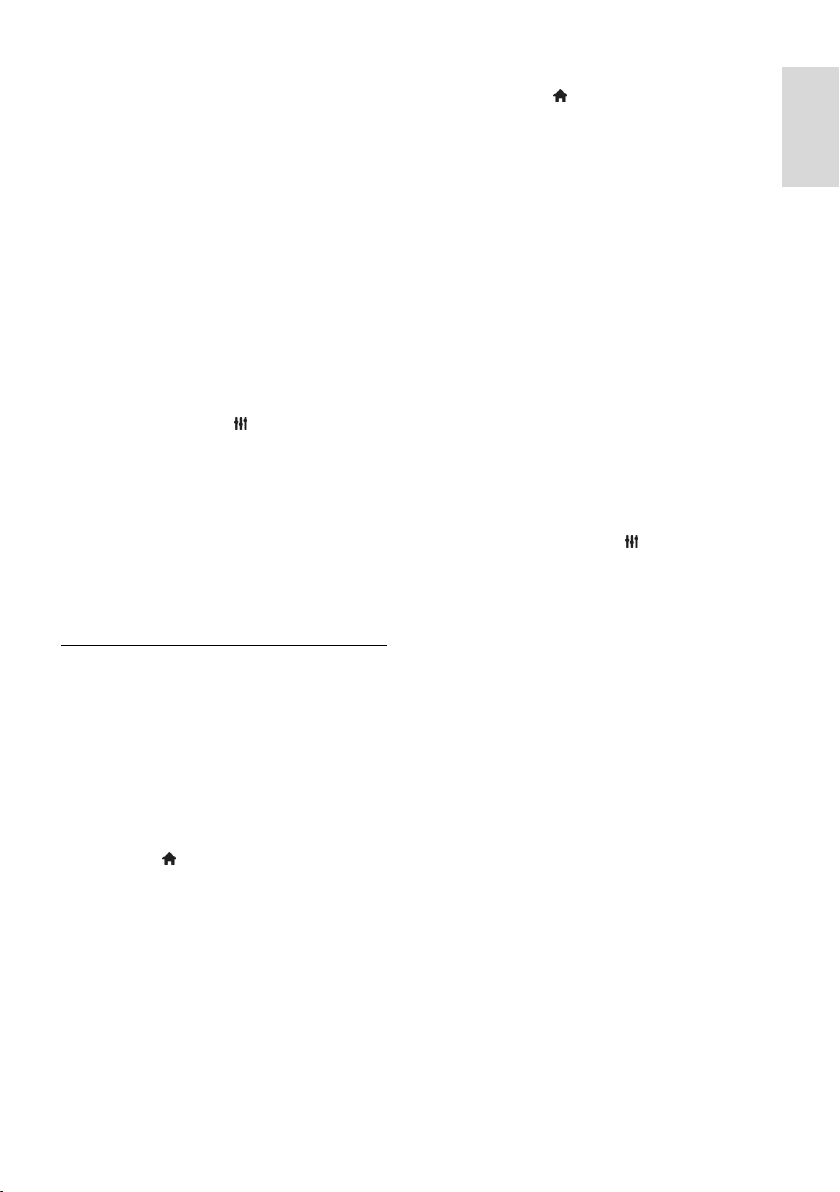
Українська
Налаштуйте телегід від постачальника
послуг
Можна налаштувати інформацію, яка буде
відображатися, для:
нагадування про початок програми;
відображення лише потрібних
каналів.
зміна дня показу.
планування записування програм.
Див. розділ Додаткові можливості
користування телевізором >
Записування телешоу > Планування
записувань (cтор. 32).
Примітка. Параметри можуть
відрізнятися залежно від інформації щодо
програми від постачальника послуг.
1. У телегіді натисніть OPTIONS.
2. Виберіть параметр і натисніть OK:
[Отримати дані з EPG]: оновлення
інформації телегіда.
[Змінити дату]: вибір дня для показу
телегіда.
[Пошук за жанром]: пошук
телепрограм за жанром.
[Усі нагадування]: відображення
списку всіх нагадувань про програми.
З Інтернету
Переконайтеся, що телевізор під’єднано
до Інтернету через високошвидкісний
широкосмуговий канал зв’язку. Див. розділ
Підключення телевізора > Підключення
до мережі та Інтернету (cтор. 70).
Вибір телегіда з Інтернету
Перед використанням телегіда перевірте
наступні налаштування.
1. Натисніть .
2. Виберіть [Налаштування] > [Параметри
ТВ] > [Загальні налашт.] > [Телегід].
3. Виберіть [З Інтернету], потім натисніть
OK.
Доступ до телегіда з Інтернету
1. Натисніть .
2. Виберіть [Телегід], потім натисніть OK.
Примітка. За першого перегляду телегіда
виконуйте вказівки на екрані після появи
запиту на його оновлення.
Налаштуйте телегід з Інтернету
Телегід можна використовувати для:
планування записування програм.
Див. розділ Додаткові можливості
користування телевізором >
Записування телешоу > Планування
записувань (cтор. 32).
ідентифікації каналів.
вибору дня показу.
перезавантаження та масштабування
відображення відомостей телегіда.
перегляду відомостей про безпеку.
Примітка. Параметри можуть
відрізнятися залежно від інформації щодо
програми від постачальника послуг.
1. У телегіді натисніть OPTIONS.
2. Виберіть параметр і натисніть OK:
[Запис]: налаштування запланованого
записування.
[Вказати канал]: ручне поновлення
інформації про канал.
[Вибрати день]: вибір дня перегляду.
[Ручне записування]: налаштування
записування в ручному режимі.
[Перезавантаження сторінки]:
оновлення сторінки на екрані.
[Масштаб.]: масштабування сторінки
на екрані.
[Інформація безпеки]: відображення
інформації щодо безпеки програми.
UK 19
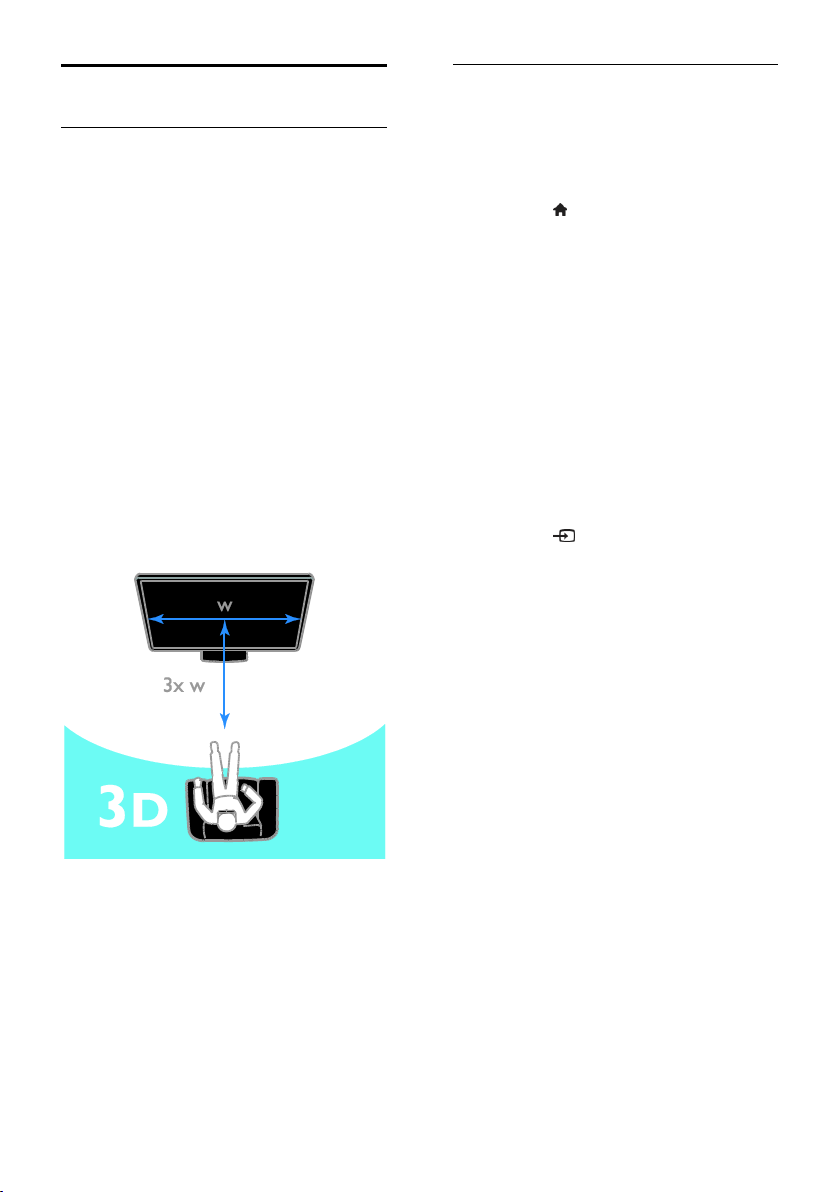
Перегляд 3D-вмісту
Що потрібно?
Ваш телевізор є 3D-телевізором. Перш
ніж переглядати 3D-вміст, прочитайте
попередження про шкоду для здоров’я,
що міститься у розділ Важливо > Безпека
> Попередження про шкоду для
здоров’я відео формату 3D (cтор. 5).
Для перегляду 3D на цьому телевізорі
використовуйте пасивні окуляри Philips
Easy 3D, що додаються до телевізора.
Примітка.
За потреби придбайте додаткові
окуляри Philips Easy 3D, PTA417. У
разі використання 3D-окулярів інших
виробників 3D-ефект може бути
зменшений або втрачений.
Деякі формати 3D не підтримуються.
Пуск 3D
Автоматичне ввімкнення 3D
Телевізор виявляє доступний 3D-вміст і
відображає запит одягти 3D-окуляри, щоб
почати перегляд. Настройка відгуку
телевізора в разі виявлення 3D-сигналу:
1. Натисніть .
2. Виберіть [Налаштування] > [Параметри
ТВ] > [3D] > [Увімкнути 3D].
3. Виберіть налаштування і натисніть
кнопку OK.
[Автомат.]: телевізор перемикається
у формат 3D автоматично.
[Лише повідомлення]: телевізор
спочатку відображає сповіщення.
[Ніколи]: без сповіщення.
Виберіть джерело із 3D-вмістом
Для 3D-дисків:
1. Відтворіть диск на програвачеві
3D-дисків Blu-ray, який під'єдннано до
роз’єму HDMI телевізора.
2. Натисніть SOURCE, потім виберіть
програвач 3D-дисків Blu-ray.
Для 3D-телепрограм:
1. Виберіть [Перегляд ТВ], увімкніть
телеканал, де транслюється 3D-вміст.
Примітка.
Для повернення до формату 2D
натисніть 3D, потім виберіть [2D].
Після перемикання на інший канал
або підключений пристрій телевізор
знову перемикається у формат 2D.
Для отримання найкращого ефекту 3D під
час перегляду 3D-програм:
Сидіти на відстані, яка щонайменше у
три рази перевищує ширину (w)
екрана телевізора. Не сидіть на
відстані понад 6 м.
UK 20

Українська
Вибір вхідного формату 3D
Телевізор виявляє доступний 3D-вміст і
відображає запит одягти 3D-окуляри, щоб
почати перегляд. Якщо телевізору не
вдається виявити 3D-сигнал через
відсутність тега 3D-сигналу,
відображаються зображення, які
перекривають одне одне.
Для перемикання зображень, які
перекриваються, у режим 3D, змініть
формат 3D.
1. Натисніть 3D.
2. Виберіть параметр, потім натисніть OK.
[3D - Поруч]: Виберіть, якщо
зображення в телевізорі
перекриваються по вертикалі.
[3D - Вгорі / внизу]: Виберіть, якщо
зображення в телевізорі
перекриваються по горизонталі.
[3D - Вгорі / внизу, обернене] або
[3D - Поруч, обернене]: Виберіть,
якщо телевізор відображає
спотворені зображення, наприклад
тло здається ближчим до вас.
Перетворення 2D на 3D
Будь-яку програму у форматі 2D можна
перетворити для перегляду у 3D.
1. Натисніть 3D, а потім виберіть
[Перетворення 2D у 3D].
Відключення перетворення 2D на 3D:
1. Натисніть 3D, а потім виберіть [2D].
Примітка. У разі перемикання на іншу
діяльність перетворення припиниться.
Регулювання глибини 3D:
1. Натисніть OPTIONS.
2. Виберіть [Зображення і звук] >
[3D-ефект].
3. Виберіть параметр і натисніть OK.
Ambilight
Можливості
Функція Ambilight робить перегляд
телевізора комфортнішим. Світло
автоматично змінюється відповідно до
кольору та яскравості зображення
телевізора.
Що потрібно?
Для найкращого ефекту від функції
Ambilight:
Розташуйте телевізор на відстані 25
см від стіни.
Приглушіть освітлення у кімнаті.
Увімкнення
1. Натисніть кнопку AMBILIGHT на пульті
дистанційного керування.
2. Щоб увімкнути або вимкнути функцію
Ambilight, виберіть [Увімк.] або [Вимк.].
Увімкнення приглушеного світла
Для створення в кімнаті приглушеного
освітлення ввімкніть функцію Ambilight,
коли телевізор перебуває в режимі
очікування.
Коли телевізор перебуває в режимі
очікування, натисніть AMBILIGHT.
Для перемикання між режимами
приглушеного світла Ambilight
натискайте послідовно AMBILIGHT.
Примітка. Для ввімкнення приглушеного
світла може знадобитися понад 5 секунд.
UK 21
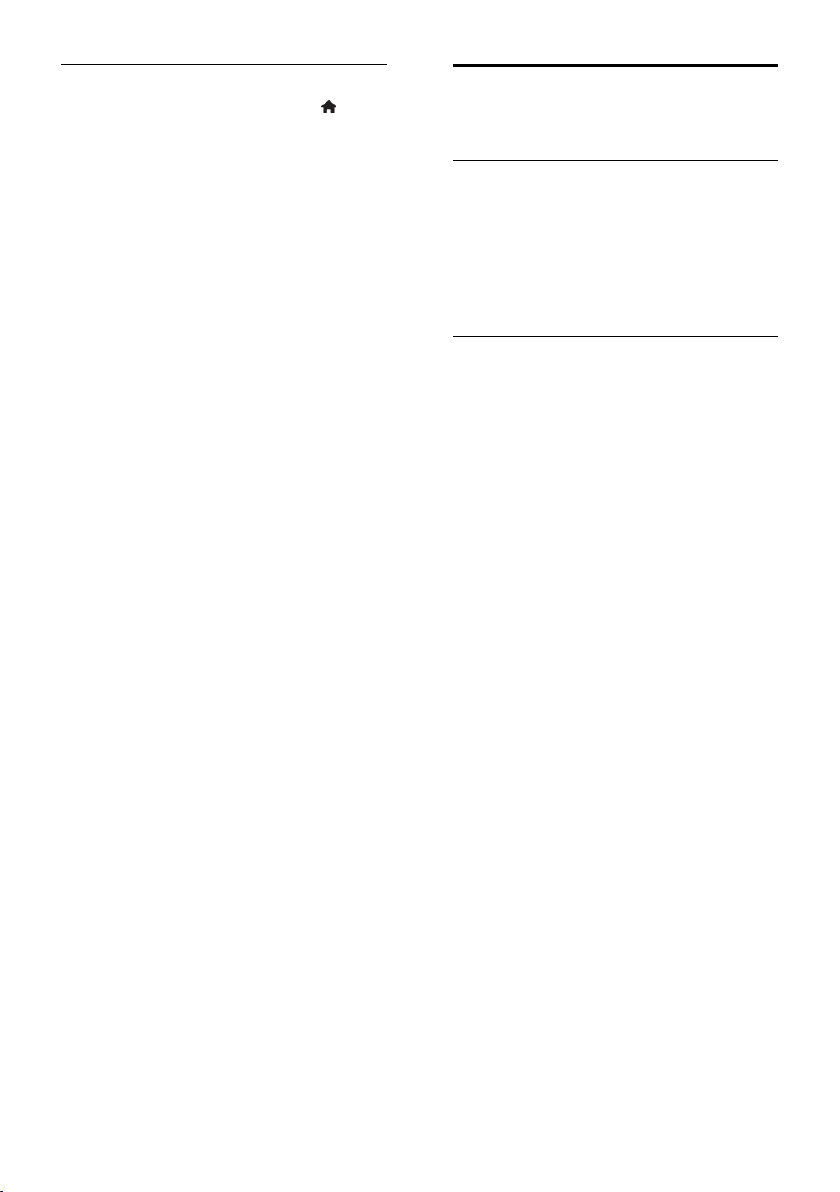
Зміна параметрів
1. Під час перегляду ТВ натисніть .
2. Виберіть [Налаштування] > [Параметри
ТВ] > [Ambilight].
3. Виберіть параметр, потім натисніть OK.
[Режим]: вибір режиму Ambilight з
[Вимк.], [Динамічне] або
[Статичний].
- [Вимк.]: вимкнення Ambilight.
- [Динамічне]: якщо Ambilight має
відповідати зображенням на екрані.
- [Статичний]: щоб установити
конкретний колір Ambilight.
[Яскравість]: регулювання яскравості
Ambilight.
[Динамічне]: регулювання швидкості
відгуку Ambilight на зображення на
екрані. Доступно лише якщо вибрано
режим Ambilight [Динамічне].
[Статичний]: вибір кольору тла. Цей
колір фіксується та не змінюється
відповідно до змін у зображенні.
Доступно лише якщо вибрано режим
Ambilight [Статичний].
- [Колір]: вибір попередньо
визначеного кольору Ambilight.
- [Налашт. кольору]: налаштування
кольору Ambilight. Доступно лише
якщо вибрано режим Ambilight
[Спеціальний].
[Вдосконалений]: доступ до інших
параметрів Ambilight.
- [Колір стіни]: вибір кольору стіни
для застосування належних
параметрів Ambilight.
- [Вимкнення ТВ]: вибір способу
вимкнення Ambilight, коли телевізор
переходить у режим очікування.
- [Відпочинковий настрій]: вибір
попередньо визначеного кольору
Ambilight для приглушеного світла,
коли телевізор перебуває в режимі
очікування.
Відтворення
мультимедійних файлів
Можливості
На телевізорі можна програвати відео,
фото та музику за допомогою:
комп’ютера, під’єднаного до
домашньої мережі;
під'єднання до телевізора
USB-пристрою.
Відтворення файлів, збережених на
комп'ютері
Що потрібно?
Мати дротову або бездротову
домашню мережу, підключену за
допомогою маршрутизатора
Universal Plug and Play (uPnP).
Додатково: кабель локальної мережі,
який під'єднує телевізор до
домашньої мережі.
На комп’ютері має бути встановлено
програму медіасервера.
Відповідні налаштування шлюзів
безпеки вашого комп’ютера
дозволяють запускати програму
медіасервера.
Налаштування мережі
1. Підключіть телевізор і комп'ютер до тієї
самої домашньої мережі. Див. розділ
Підключення телевізора > Підключення
до мережі та Інтернету (cтор. 70).
2. Увімкніть комп'ютер і маршрутизатор.
Примітка.
Якщо пристрій не повертається до
режиму DLNA через зовнішні порушення
електричного режиму (наприклад, через
електростатичний розряд), необхідне
втручання користувача.
UK 22
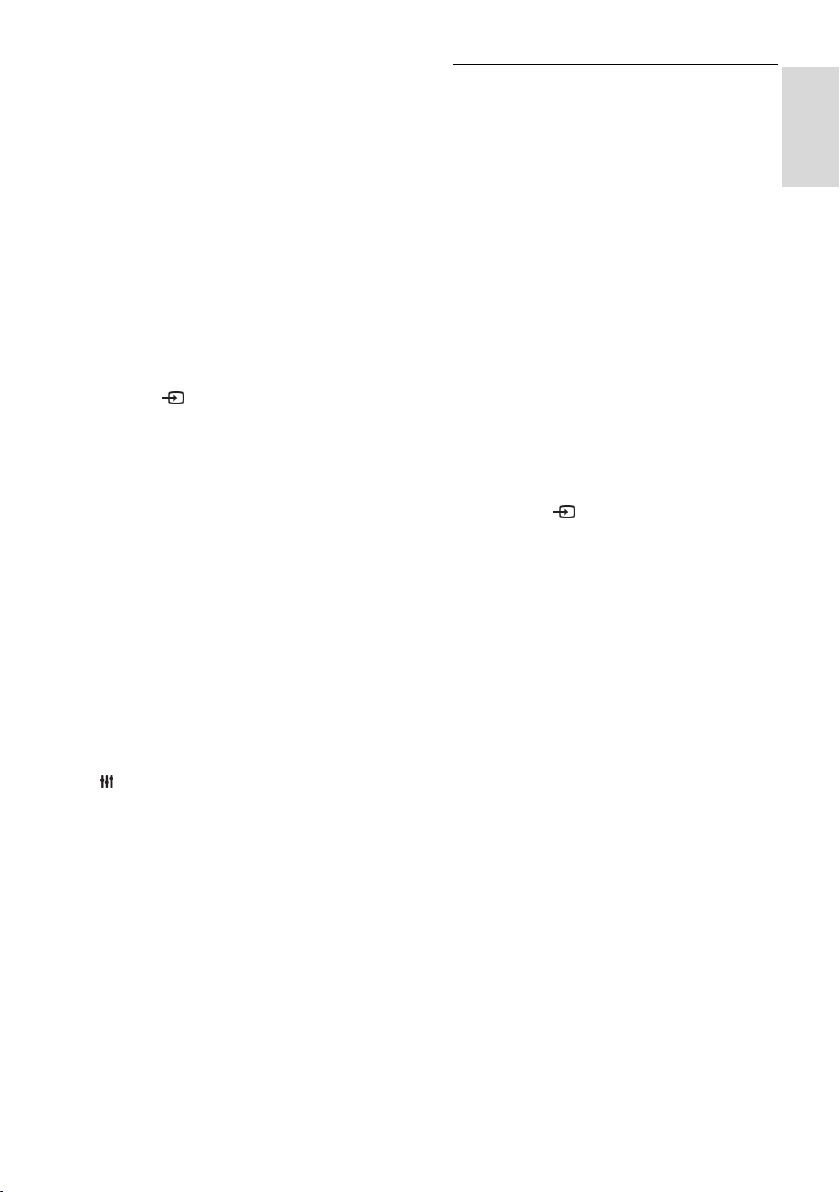
Українська
Налаштування доступу до медіа
1. Щоб отримати спільний доступ до
медіафайлів, встановіть програму
медіасервера на вашому комп’ютері. Ось
назви деяких медіасерверів:
Для PC: Windows Media Player 11
(або новіша) або TVersity
Для Mac: Twonky
2. Увімкніть спільний доступ до файлів на
вашому комп’ютері, використовуючи
медіасервер. По докладнішу інформацію
щодо налаштування медіасервера
зверніться на веб-сайт вашого
медіасервера.
Відтворення файлів
1. Натисніть SOURCE.
2. Виберіть [Огляд мережі], потім
натисніть OK.
3. Виберіть файл із браузера вмісту, потім
натисніть OK, щоб почати відтворення.
4. Натисніть Кнопки відтворення, щоб
керувати відтворенням.
5. Додатково: щоб вибрати інший
медіасервер, виберіть [Медіасервер].
Поради.
Виберіть верхню панель, щоб
фільтрувати файли за типом.
Виберіть [Сортувати], щоб
впорядкувати файли за назвою
альбому, виконавцем або іншими
полями.
Для очищення списку медіасерверів у
режимі офлайн натисніть
OPTIONS, потім виберіть
[Видалити сервери в режимі
офлайн] і натисніть OK.
Відтворення файлів із USB-пристрою
Якщо на USB-накопичувачі є фотографії,
музичні або відеофайли, їх можна
відтворити за допомогою телевізора.
Увага!
Компанія TP Vision не несе
відповідальності у випадку, якщо
USB-накопичувач не підтримується, а
також не несе відповідальності за
пошкодження або втрату даних на
цьому пристрої.
Не перенавантажуйте USB-роз'єм. У
разі підключення жорсткого диску
USB, який споживає більш ніж
500 мА, упевніться, що він
підключений до власного
зовнішнього джерела живлення.
Пошук в USB-пристрої
1. Підключіть наданий привід USB до
роз’єму USB вашого телевізора.
2. Натисніть SOURCE, виберіть [USB],
потім натисніть OK.
3. Виберіть файл із браузера вмісту, потім
натисніть OK, щоб почати відтворення.
4. Натисніть Кнопки відтворення, щоб
керувати відтворенням.
5. Додатково: для вибору іншого
USB-пристрою виберіть [USB-пристрій] у
нижній частині екрана.
Поради.
Виберіть верхню панель, щоб
фільтрувати файли за типом.
Виберіть [Сортувати], щоб
впорядкувати файли по імені, даті або
іншим полям.
UK 23

Параметри відтворення
Перегляд відео
1. Виберіть у верхній панелі.
2. Виберіть відео та натисніть кнопку OK.
3. Додатково: для відтворення всіх відео з
папки, виберіть відео, а потім виберіть
[Відтворити усі].
Щоб перейти до наступного або
попереднього відео, натисніть CH+
або CH -.
Для призупинення відео натисніть
OK.
Щоб відновити відтворення,
натисніть OK ще раз.
Щоб перейти вперед або назад на 10
секунд, натисніть або .
Для пошуку вперед чи назад
натисніть або . Щоб
переключатися між різними
швидкостями, натисніть кнопку кілька
разів.
Щоб зупинити відео, натисніть .
Параметри відео
Під час відтворення відео натисніть
OPTIONS, потім натисніть OK, щоб
вибрати параметр:
[Субтитри]: вибір наявних
параметрів субтитрів.
[Мова субтитрів]: вибір мови
субтитрів за наявності.
[Набір символів]: вибір правильного
набору символів для субтитрів.
[Мова аудіосупр.]: Вибір мови
аудіосупроводу.
[Повторити]: виберіть [Повторити]
для кількаразового відтворення відео
або [Відтвор. один раз] для
відтворення відео один раз.
[Медіасервер]: коли відтворюється
вміст із медіасервера, можна вибрати
інший медіасервер.
[Переміщення увімкнено] /
[Переміщення вимкнено]:
увімкнення або вимкнення довільного
відтворення відеофайлів.
[DivX® VOD]: відображення кодів
реєстрації та скасування реєстрації
DivX для телевізора.
Примітка.
Щоб переглянути відомості про відео
(наприклад, відтворюване місце,
тривалість, назву або дату), виберіть відео,
а потім натисніть INFO.
Щоб приховати відомості, натисніть
INFO знову.
Прослуховування музики
1. Виберіть у верхній панелі.
2. Виберіть доріжку та натисніть OK.
3. Додатково: для відтворення всіх
доріжок із папки, виберіть доріжку, а
потім виберіть [Відтворити усі].
Щоб перейти до наступної або
попередньої доріжки, натисніть CH+
або CH- -.
Для призупинення доріжки натисніть
OK.
Щоб відновити відтворення,
натисніть OK ще раз.
Щоб перейти вперед або назад на 10
секунд, натисніть або .
Для пошуку вперед чи назад
натисніть або . Щоб
переключатися між різними
швидкостями, натисніть кілька разів.
Щоб зупинити музику, натисніть .
Параметри музики
Під час відтворення музики натисніть
OPTIONS, потім натисніть OK, щоб
вибрати параметр:
[Повторити]: виберіть [Повторити]
для відтворення доріжки або альбому
неодноразово, або виберіть
[Відтвор. один раз], щоб відтворити
доріжку один раз.
[Медіасервер]: коли відтворюється
вміст із медіасервера, можна вибрати
інший медіасервер.
[Переміщення увімкнено] /
[Переміщення вимкнено]:
увімкнення або вимкнення довільного
відтворення доріжок.
Примітка.
Щоб переглянути відомості про пісню
(наприклад, назву, виконавця або
тривалість), виберіть пісню, а потім
натисніть INFO.
Щоб приховати відомості, натисніть
INFO знову.
UK 24
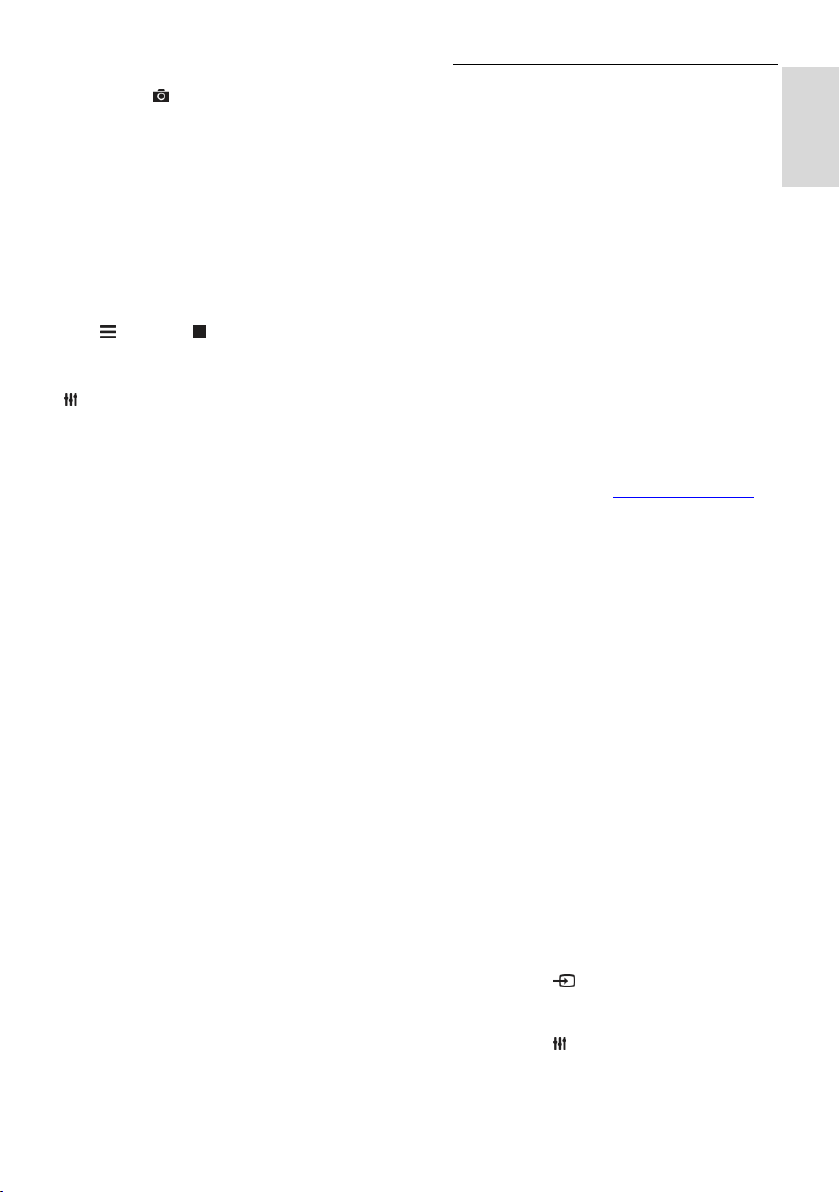
Українська
Перегляд фотографій
1. Виберіть у верхній панелі.
2. Виберіть ескіз фотографії та
натиснітьOK.
Запуск показу слайдів
Якщо в папці кілька фотографій, виберіть
фото, а потім натисніть [Показ слайдів].
Щоб перейти до наступної або
попередньої фотографії, натисніть
CH+ або CH -.
Щоб зупинити показ слайдів або
закрити фотографію, натисніть
LIST або .
Параметри показу слайдів
Під час показу слайдів натисніть
OPTIONS, потім натисніть OK, щоб
вибрати параметр:
[Переміщення вимкнено] /
[Переміщення увімкнено]:
увімкнення або вимкнення режиму
відображення слайдів у довільному
порядку.
[Повторити]: виберіть [Повторити]
для кількаразового перегляду показу
слайдів або [Відтвор. один раз], щоб
переглянути один раз.
[Тривалість показу слайдів]: вибір
тривалості відтворення зображень
під час показу слайдів.
[Зміна слайдів]: вибір переходу від
одного зображення до наступного.
[Медіасервер]: коли відтворюється
вміст із медіасервера, можна вибрати
інший медіасервер.
Відтворення DivX® VOD (відео на
запит)
Цей телевізор має сертифікат DivX
Certified(R) і відтворює високоякісні відео
DivX Video-On-Demand (відео на запит).
Щоб відтворювати відео DivX VOD з
відеомагазину або комп’ютера, спочатку
слід активувати DivX VOD на телевізорі.
Активація DivX VOD на телевізорі
безкоштовна.
Реєстрація телевізора
Якщо телевізор ще не активований і
розпочато відтворення орендованого
відео DivX, телевізор відобразить код
реєстрації DivX для активації.
Для реєстрації виконайте такі дії.
1. Коли телевізор відобразить 8- чи
10-цифровий код реєстрації, запишіть цей
код і зайдіть на сайт http://vod.divx.com.
2. Завантажте на комп’ютер програмне
забезпечення для відтворення DivX і
встановіть його.
3. Запустіть програмне забезпечення для
відтворення DivX і створіть обліковий
запис DivX (Відео на запит > Створити
обліковий запис DivX).
4. Зареєструйте телевізор у програвачі
DivX за допомогою реєстраційного коду
телевізора (Відео на запит >
Зареєструвати пристрій, сертифікований
для DivX.
5. За потреби завантажте та збережіть
реєстраційне відео на флеш-накопичувач
USB або на під’єднаний медіасервер.
6. Перейдіть до телевізора та відтворіть
на ньому реєстраційне відео. Це
завершить реєстрацію та активує DivX на
вашому телевізорі.
Докладнішу інформацію можна отримати
на веб-сайті DivX.
Скасування реєстрації телевізора:
1. Натисніть SOURCE.
2. Виберіть [Огляд USB-пристрою], потім
натисніть OK.
3. Натисніть OPTIONS, виберіть
[DivX® VOD], після чого натисніть OK.
4. Виконайте вказівки на екрані.
UK 25
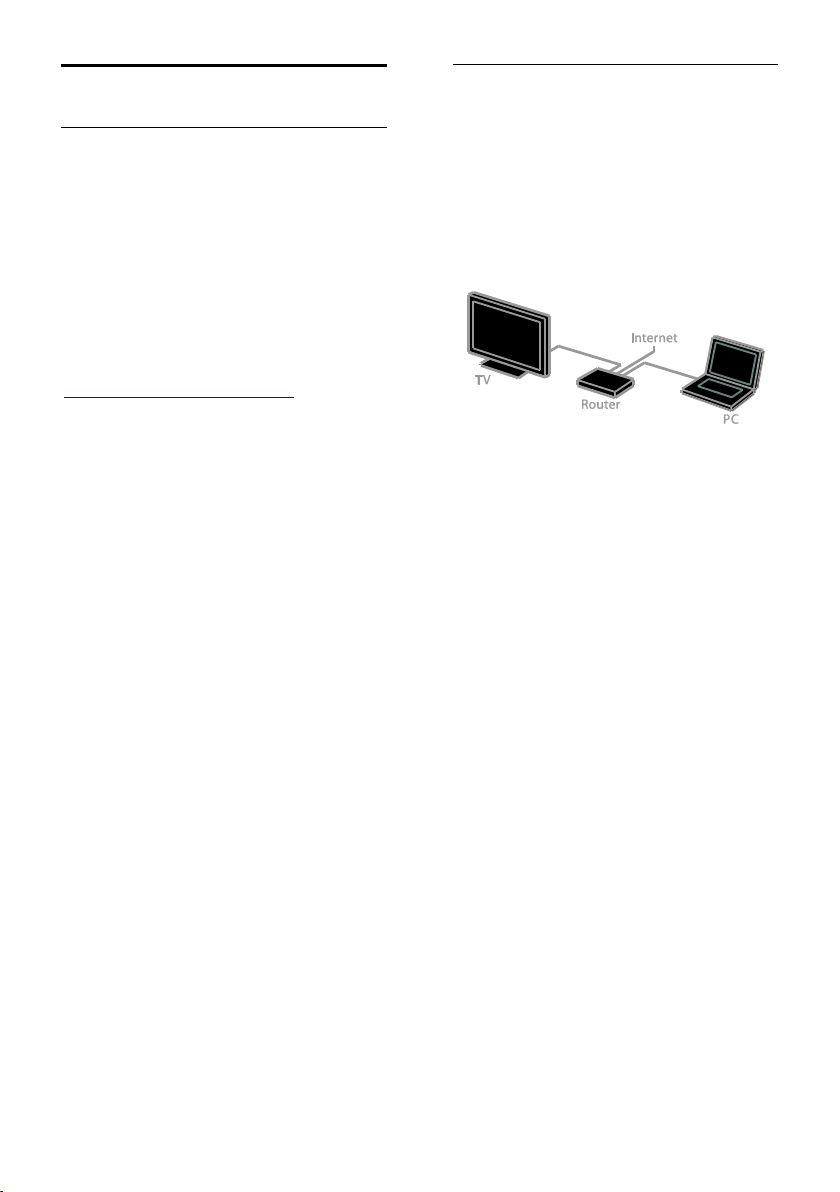
Smart TV
Можливості
NonPublish
За допомогою інтернет-програм, які є
веб-сайтами, спеціально адаптованими до
вашого телевізора, можна скористатися
такими функціями:
Читання заголовків газет
Перегляд і прокат відео
Знайомство з прогнозами погоди
вловлювати пропущені телепередачі
Дізнатися більше про служби Smart TV
можна на веб-сайті форуму Smart TV,
www.supportforum.philips.com.
Примітка.
Пакет послуг і програм Smart TV
відрізняється в різних країнах.
Можливості телевізійних застосунків
вловлювання та набір телепрограм
залежать від того, яку країну
зазначено в параметрах вашого
телевізора. Щоб знайти доступні
телепрограми, зверніться до телегіда
TV в застосунку.
Smart TV відображає одну сторінку
за раз у повноекранному режимі.
Деякі веб-сайти можуть
відображатися не повністю. Функції,
що потребують підключення
додаткових модулів, можуть бути
недоступними.
Компанія TP Vision Netherlands B.V.
не несе відповідальності за вміст і
якість вмісту, що надається
відповідними постачальниками.
Що потрібно?
1. У домашній мережі підключіть телевізор
до Інтернету;
2. У телевізорі налаштуйте Smart TV.
3. Додатково: за допомогою комп’ютера
зареєструйтеся у Philips, щоб скористатися
унікальними перевагами та отримувати
оновлення даних про продукти.
Зареєструватися можна у будь-який час.
Підключення телевізора до Інтернету
1. У домашній мережі підключіть
маршрутизатор із високою швидкістю
з’єднання до Інтернету.
2. Увімкніть маршрутизатор.
3. Встановіть мережеве з’єднання. Див.
розділ Підключення телевізора >
Підключення до мережі та Інтернету
(cтор. 70).
Запуск Smart TV
1. Натисніть SMART TV.
Відобразяться умови використання.
2. Дотримуйтеся інструкцій на екрані, щоб
завершити реєстрацію.
Примітка. Коли ви вперше запустите
Smart TV, з’явиться запит щодо
ввімкнення батьківського контролю за
переглядом програм для дорослих. Коли
ви замкнете програми для дорослих,
реклама та веб-сторінки, не адаптовані до
Smart TV, залишаться доступними.
UK 26

Українська
Доступ до пакету програм Smart TV
Доступ до програм можна отримати
через домашню сторінку Smart TV.
Піктограми на цій сторінці показують, які
програми встановлено на вашому
телевізорі.
Для виклику програми виберіть програму,
потім натисніть OK для підтвердження.
Додавання програм
1. Виберіть [Колекція Apps], потім
натисніть OK.
2. Виберіть програму, потім натисніть OK,
щоб додати її на вашу головну сторінку.
3. Виконайте вказівки на екрані, щоб
додати програму.
Поради.
Можна шукати програми, доступні в
інших країнах.
Щоб повернутися до головної
сторінки Smart TV, натисніть LIST.
Примітка. Послуги Smart TV оновлюються
автоматично. Щоб побачити останні
оновлення, в [Колекція Apps] виберіть
[Усе] і змініть на [Нове].
Доступ до веб-сайтів
1. Виберіть Internet App
(інтернет-програми), потім натисніть OK.
2. Виберіть поле інтернет-адреси, потім
натисніть OK.
На екрані з’явиться клавіатура.
3. Для кожного символу веб-адреси
виберіть символ і натисніть OK.
Порада. Для введення інтернет-адреси
також можна скористатися Кнопки з
цифрами на пульті дистанційного
керування.
Масштабування сторінки
Для збільшення чи зменшення
інтернет-сторінки виконуйте таке:
1. Натисніть OPTIONS і виберіть
[Масштаб.].
2. Масштабуйте за допомогою панелі з
бігунцем.
3. Використовуйте Кнопки навігації для
переміщення між позначеними
елементами та прокручування
інтернет-сторінки.
Прокручування сторінок
Щоб прокручувати веб-сторінки вгору або
вниз, натискайте кнопки Кнопки навігації
і .
Перезавантаження сторінки
Якщо сторінка не завантажується,
натисніть OPTIONS, потім оберіть
[Перезавантаження сторінки].
Перегляд інформації щодо безпеки
Щоб переглянути інформацію щодо
безпеки сторінки, натисніть OPTIONS,
потім оберіть [Інформація безпеки].
Налаштування Smart TV
Очищення пам’яті Smart TV
Можна повністю очистити пам’ять Smart
TV, включно з обраним, кодом
батьківського контролю, паролями,
файлами "cookies" та історією.
Увага! Це налаштування повністю очищує
пам’ять Smart TV. Також видаляються
параметри інших інтерактивних програм,
наприклад DTVi.
1. Натисніть .
2. Виберіть [Налаштування] > [Параметри
мережі].
3. Виберіть [Очистити Інтернет-пам’ять],
потім натисніть OK.
Прокат мережевого відео
Що потрібно?
Переконайтеся, що телевізор під’єднано
до Інтернету через високошвидкісний
широкосмуговий канал зв’язку. Див. розділ
Підключення телевізора > Підключення
до мережі та Інтернету (cтор. 70).
Доступ до відеомагазину
1. Натисніть SMART TV.
2. Зайдіть до [Колекція Apps], щоб знайти
підходящий відеомагазин у вашій країні.
3. Виберіть магазин, потім натисніть OK
для підтвердження.
Піктограму відеомагазину додано на
головну сторінку.
4. Щоб потрапити до магазину, виберіть
його піктограму та натисніть OK.
UK 27
